Как получить доступ к Android-смартфону или планшету с другого устройства. Какие приложения позволяют управлять Android удаленно. Чем отличаются методы удаленного доступа к Android.
Что такое удаленное управление Android и зачем оно нужно
Удаленное управление Android — это возможность получить доступ к своему смартфону или планшету с другого устройства через интернет. Это позволяет:
- Управлять устройством на расстоянии (например, находясь в другом городе)
- Получать доступ к файлам и данным на телефоне с компьютера
- Отправлять SMS и совершать звонки через Android с ПК
- Удаленно настраивать Android-устройство
- Находить потерянный или украденный смартфон
Удаленный доступ особенно полезен, когда нужно быстро получить информацию с телефона, не имея его под рукой. Также это удобно для удаленной техподдержки Android-устройств.
Способ 1: Удаленное управление через Google аккаунт
Самый простой способ удаленно управлять Android — использовать встроенные возможности Google. Для этого нужно:
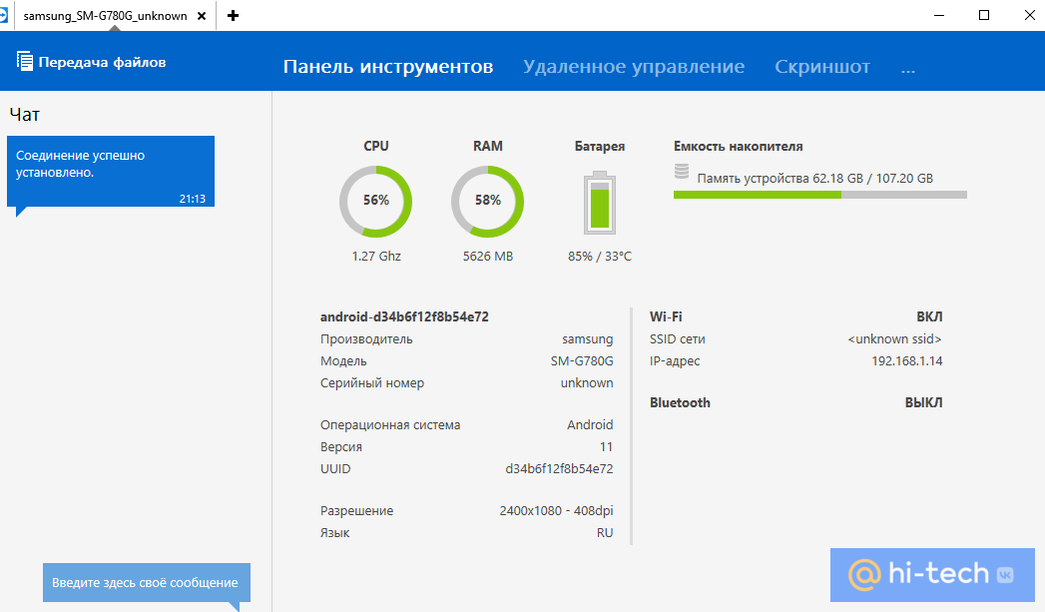
- Войти в Google аккаунт на Android-устройстве
- Включить в настройках функцию «Найти устройство»
- Открыть сайт android.com/find и войти в тот же аккаунт
Это позволит:
- Видеть местоположение устройства на карте
- Воспроизвести звуковой сигнал на телефоне
- Заблокировать устройство
- Удалить все данные с телефона
Метод простой, но с ограниченным функционалом. Для более широких возможностей нужны сторонние приложения.
Способ 2: Удаленное управление через TeamViewer
TeamViewer — популярное приложение для удаленного доступа. Порядок действий:
- Установить TeamViewer на Android и компьютер
- Запустить приложение на Android и получить ID устройства
- Ввести ID на компьютере для подключения
Возможности TeamViewer:
- Полный контроль над Android-устройством с ПК
- Передача файлов между устройствами
- Удаленный просмотр экрана Android
- Чат между устройствами
TeamViewer отлично подходит для удаленной техподдержки и управления Android.
Способ 3: AirDroid для удаленного доступа к Android
AirDroid — мощный инструмент для управления Android с компьютера. Как использовать:
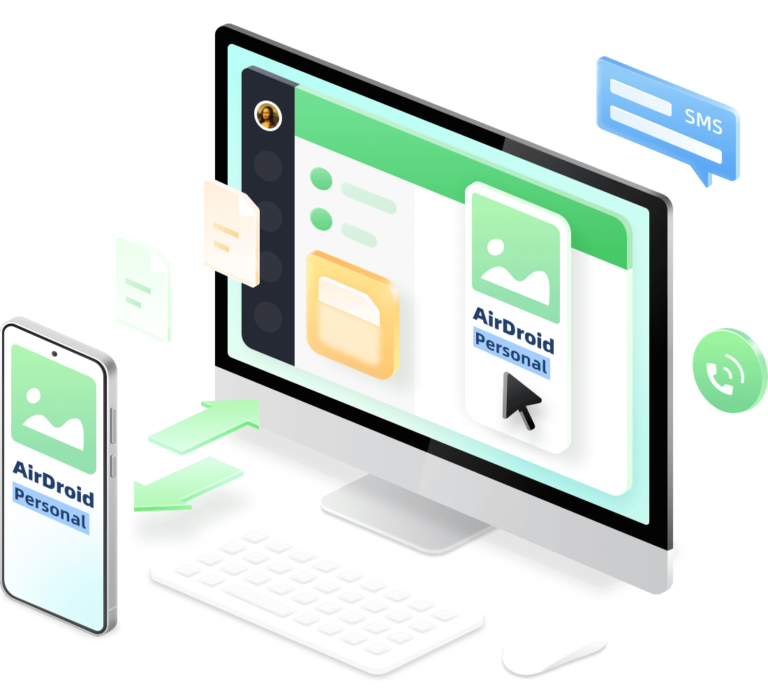
- Установить AirDroid на Android
- Зайти на web.airdroid.com на ПК
- Отсканировать QR-код с сайта телефоном для подключения
Что позволяет AirDroid:
- Передавать файлы между устройствами
- Отправлять SMS с компьютера
- Управлять контактами и приложениями
- Удаленно просматривать экран Android
- Записывать видео с экрана телефона
AirDroid предоставляет широкие возможности для удаленной работы с Android-устройством через веб-интерфейс.
Способ 4: Использование приложения Vysor
Vysor позволяет управлять Android с компьютера через USB-подключение. Порядок работы:
- Подключить Android к ПК по USB
- Установить Vysor на компьютер
- Включить отладку по USB на Android
- Запустить Vysor и выбрать подключенное устройство
Преимущества Vysor:
- Отображение экрана Android на ПК в реальном времени
- Управление Android с помощью мыши и клавиатуры
- Передача файлов между устройствами
- Низкая задержка благодаря USB-подключению
Vysor отлично подходит для локального удаленного управления Android.
Способ 5: Удаленный доступ через Chrome Remote Desktop
Chrome Remote Desktop от Google позволяет управлять Android с любого устройства. Настройка:
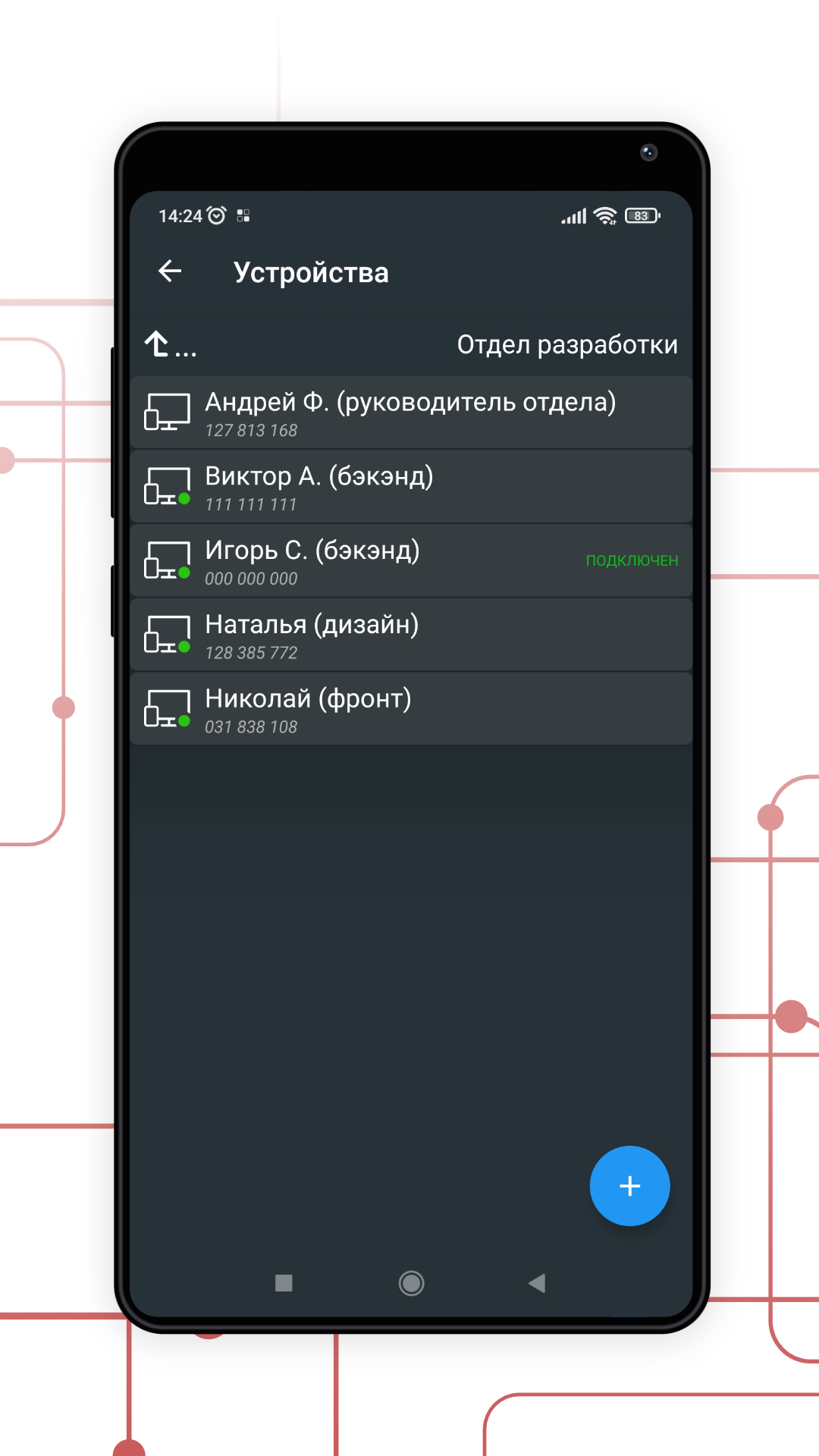
- Установить расширение Chrome Remote Desktop в браузере Chrome
- Добавить Android-устройство в список удаленных компьютеров
- Подключиться к Android с другого устройства через Chrome
Возможности Chrome Remote Desktop:
- Просмотр экрана Android на любом устройстве
- Управление Android через браузер Chrome
- Передача файлов между устройствами
- Безопасное шифрованное подключение
Это удобное решение для удаленного доступа к Android через браузер.
Какой способ удаленного управления Android выбрать
При выборе метода удаленного доступа к Android стоит учитывать следующие факторы:
- Необходимый функционал (просмотр экрана, управление, передача файлов и т.д.)
- Тип подключения (через интернет или локально по USB)
- Безопасность передачи данных
- Удобство использования
- Совместимость с вашими устройствами
Для базовых функций подойдет встроенный инструмент Google. Для расширенных возможностей лучше использовать специализированные приложения вроде TeamViewer или AirDroid. Выбор зависит от конкретных задач и предпочтений пользователя.
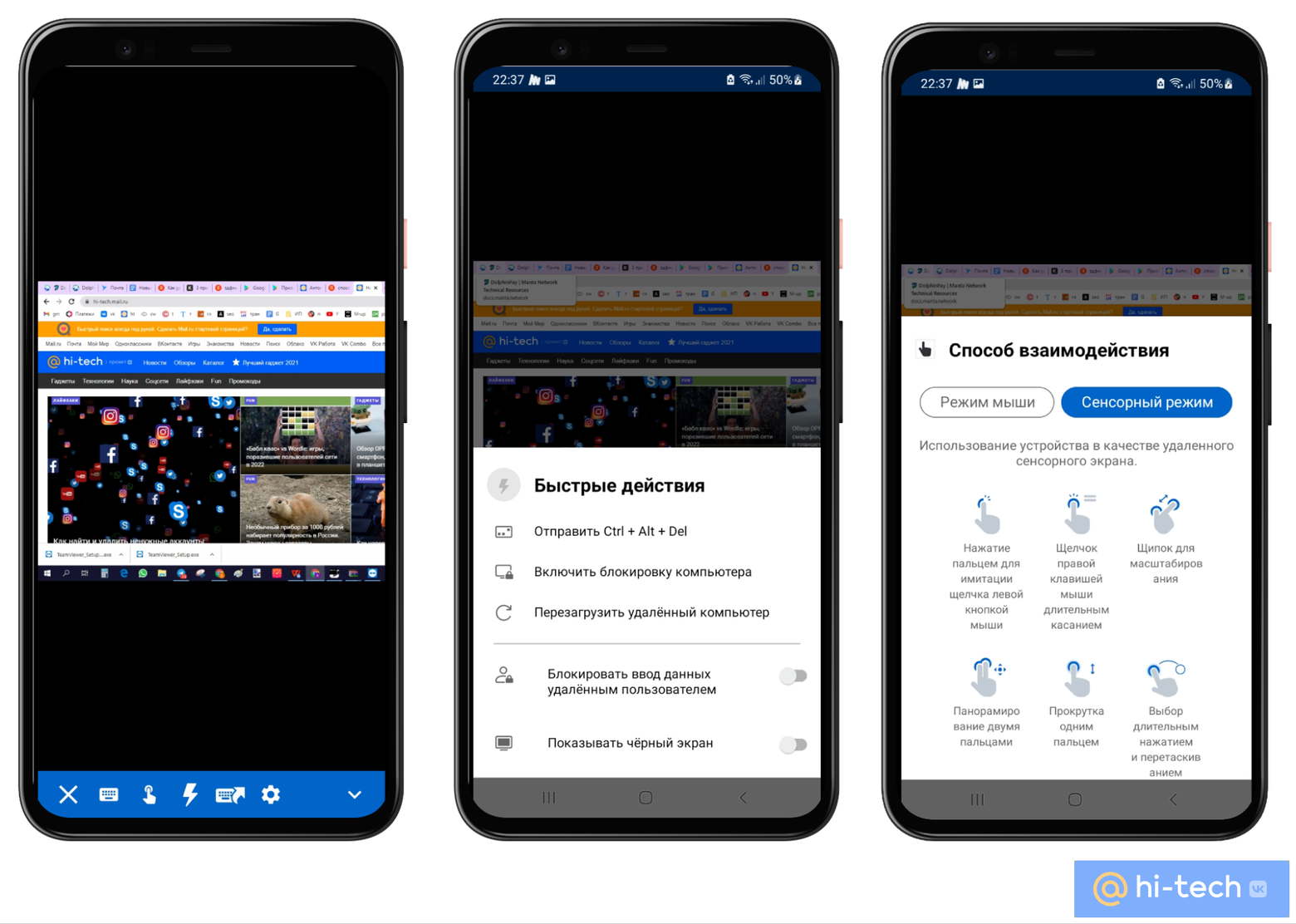
Меры безопасности при удаленном управлении Android
При использовании удаленного доступа к Android важно соблюдать следующие правила безопасности:
- Использовать только проверенные приложения из официальных источников
- Включать двухфакторную аутентификацию
- Регулярно менять пароли для удаленного доступа
- Отключать удаленный доступ, когда он не нужен
- Не подключаться к Android через публичные Wi-Fi сети
- Использовать VPN для дополнительной защиты соединения
Соблюдение этих мер поможет защитить ваши данные при удаленном управлении Android-устройством.
Заключение
Удаленное управление Android открывает широкие возможности для доступа к устройству на расстоянии. Выбор конкретного способа зависит от ваших потребностей и задач. Используя описанные методы, вы сможете эффективно управлять своим Android-смартфоном или планшетом с любого другого устройства.
Способы удаленного управления Android-устройством: 5 методов
Задача: подключиться к аппарату на ОS Android, который находится на расстоянии нескольких метров (или тысяч километров) от юзера.
Решение: воспользоваться одним или несколькими способами удаленного управления Андроид-системой.
Проги позволяют, находясь, к примеру, дома, зайти со смарта в файлы, которые хранятся на планшете, оставленном на работе. Как это осуществить и для чего еще эта возможность пригодится, подробно описано далее в статье.
Полезно узнать: Как пользоваться смартфоном: краткий мануал из 5 пунктов для новичков.
Что такое удаленное управление Android?
Технология помогает дистанционно взаимодействовать с девайсами на ОС Андроид, т.е. 2 устройства могут находиться друг от друга на любом расстоянии: это не помеха для работы с ними.
Для чего это нужно:
- для полного или частичного управления/контроля;
- для удаленной помощи при настройке;
- для поиска потерянного или украденного устройства.
Удаленный доступ на приспособления на Андроид идеально подходит тем, кто вынужден часто уезжать в командировки, путешествовать и при этом нуждается в доступе к информации, которая хранится на домашнем или рабочем ПК. Пригодится система и в обыденной жизни. Например, если ноут забыт дома, а инфа из него вдруг срочно понадобилась.
Может заинтересовать: Как использовать ноутбук как монитор для компьютера: 3 способа подключения.
Основное преимущество технологии – просматривать, редактировать данные можно из любой точки мира, главное – наличие интернета. Не нужно дополнительно подключать провода, необходимо только установить специальные проги на тех гаджетах (например, на Neffos X1 Lite), которые нужно посетить дистанционно.
Как получить удаленный доступ к Андроид?
Для этого можно воспользоваться одним из 3-х простейших способов:
- Получение удаленного доступа через Google – популярный поисковик позволяет «следить» за своим девайсом (например, смартом на Андроид) и выполнять простые действия на нем. Для этого нужно всего лишь завести аккаунт в Google.
- Сторонние проги и ПО – более функциональные методы, воспользовавшись которыми, можно сохранять, удалять, восстанавливать данные на устройствах и много чего еще делать. Здесь также нужна подготовка – нужно заблаговременно скачать и установить необходимые программы.
- С Андроид-девайса – можно управлять с телефона на этой ОС стационарным компом, планшетом или ноутом.
Как все эти методы осуществить на практике, читаем далее в разделах.
Читайте также познавательную статью: Как выбрать игровой смартфон: 9 главных параметров.
Удаленное управление Андроид с компа
В этом разделе – целых 5 доступных каждому юзеру способов, которые помогут на расстоянии управлять девайсами с ПК.
Google аккаунт
Для начала стоит завести здесь электронку или воспользоваться данными уже имеющегося аккаунта. После этого можно пользоваться сервисом для удаленного управления аппаратом на Андроид в Гугл. Для этого понадобится вбить в строке поиска: Android Device Manager. Для входа сюда понадобится логин и пароль от созданной gmail-почты. Можно пользоваться онлайн-версией сервиса или скачать приложение на телефон.
Функционал здесь невелик, но основные опции есть:
Чтобы пользоваться этим методом, на девайсах должен быть активирован доступ в аккаунт Google, настроен GPS и включен интернет.
Будет интересно узнать: Исследование: как выглядит смартфон украинца.
Airdroid
С помощью данной проги можно дистанционно управлять такими моделями, как Huawei Nova 5t, используя ПК. Как же включить удаленное управление Android-системой?
Доступ получаем 2 способами:
- при помощи пользовательской записи Airdroid;
- через QR-код (нужно отсканировать камерой).
Способ №1 – очень простой и приводится в действие следующим образом:
- В поисковой строке браузера нужно задать запрос «Airdroid».
- Далее необходимо зайти на сайт и пройти процедуру регистрации.
- После этого потребуется скачать и установить прогу на смарт…
- …и авторизоваться в учетной записи уже там.
После этих нехитрых действий юзер сможет управлять контактами на телефоне, писать смс или звонить, пользуясь дистанционным доступом через ПК. Кроме того, открывается доступ к аудио- и видеофайлам, которые хранятся на мобильном аппарате. Также можно выяснять, где находится гаджет, подключаться к камере, делать фото и пр.
Нюанс: Через браузер можно получить доступ только после установки плагина AirMirror. С его помощью юзер сможет видеть и управлять всем, что происходит на экране девайса.
Airmore
Еще одна бесплатная прога. Чтобы начать ею пользоваться, нужно установить Airmore на ПК, предварительно, конечно же, скачав ее из инета. Затем отсканировать QR-код, найти утилиту в Play Market и установить на девайс (например, на планшет Samsung Galaxy Tab S5e). После того, как все действия успешно завершены и приложение запущено в работу, на экране компа появится все содержимое смарта (включая данные с карты памяти).
С помощью этой программы можно передавать видео и аудио, скачивать и удалять мобильные игрушки, изображения, управлять контактами, звонить, писать sms, используя для этого комп.
Нюанс: В проге нет русского языка. Но интерфейс интуитивно понятен, программа легка и удобна в применении.
MobileGo
Здесь можно воспользоваться проводным или беспроводным соединением. Начало пользования утилитой стандартное – скачать и установить прогу на ПК и мобильный гаджет. Для взаимодействия между ними нужно отсканировать код QR на экране стационарного монитора и запустить MobileGo на смарте/планшете (например, Samsung Galaxy Tab A7 10.4).
Читайте также: Как выбрать планшет: исчерпывающая пошаговая инструкция с описанием ключевых критериев.
Данная утилита позволяет влиять на:
Нюанс: Если использовать проводное соединение, прога запускается и при каждом соединении создает резервные копии.
TeamViewer
Как настроить удаленное управление Android с помощью этой утилиты? Юзеру понадобится скачать и установить 2 вариации проги: для ПК и смарта. После установки утилиты на телефоне/планшете появится окошко с ID-номером аппарата. Этот номер пригодится для синхронизации компа и мобильного гаджета.
Для установки утилиты на ПК понадобится:
Можно начинать работу с телефоном. Юзер получает полный доступ к рабочему столу аппарата на Андроид. Можно запускать проги, перемещать иконки, менять настройки, передавать файлы и пр.
Это были 5 самых удобных, понятных, функциональных и бесплатных программ для удаленного управления девайсами с помощью ПК. А можно ли сделать наоборот? Дистанционно управлять компом? Ответ на этот вопрос – в следующем разделе.
Управление ПК с Андроида
Для этого также существуют специальные проги. Одна из самых популярных уже была рассмотрена выше – TeamViewer. Чтобы управлять ПК с мобильного гаджета, нужно будет запомнить несколько жестов.
Для управления также понадобится скачать и установить 2 версии TeamViewer: десктопную и мобильную. При запуске на ПК откроется окошко, куда понадобится ввести идентификатор из цифр и пароль юзера. ID-номер пользователь получит, когда установит утилиту на телефоне.
После установки соединения компьютер будет полностью «под властью» мобильного гаджета. Можно будет двигать курсор, кликать правой и левой кнопкой мышки (имитация), перемещать файлы, прокручивать страницы. Можно делать все, что и на стационарном ПК.
Нюанс: TeamViewer также позволяет управлять несколькими мониторами, переключаясь в меню программы между ними.
Управлять гаджетами на расстоянии – удобно и просто. Никаких проводов для этого не нужно. Достаточно скачать и установить специальные программы. Утилиты находятся в свободном доступе в инете, не требуют платы за установку и использование. С помощью таких прог можно беспроблемно управлять на расстоянии смартом или ПК, условия – наличие ОS Android и интернет-подключения.
10 приложений для управления компьютером с Android телефона
Microsoft позволяет пользователям получить доступ к компьютеру под управлением Windows 10 через телефон. Удаленное подключение к офисному ПК — отличная возможность в любое время и из любого места не просто подключиться к рабочему компьютеру, но и делать с ним дистанционно всё, что угодно. Причем не вставая с кровати, сидя за рулем авто или в палатке на берегу реки.
Есть несколько программ на Android, с помощью которых можно управлять компьютером посредством смартфона через WiFi, Bluetooth или любое доступное интернет-соединение. В этом обзоре мы собрали лучшие из них!
PC Remote
PC Remote отличается большим количеством полезных функций. Помимо обычной клавиатуры и мыши, вы можете работать с Powerpoint и Excel, управлять камерой и музыкой. Приложение использует удаленный рабочий стол Windows, чтобы передавать содержимое экрана системы на дисплей вашего смартфона. В PC Remote интегрировано более 25 консольных игр, в которые можно играть с помощью тачпада. Поддерживает разные типы игровых пультов.
TeamViewer
TeamViewer — возможно, самая популярная и надежная программа для работы. Также есть десктопная версия, с помощью которой можно получить доступ с одного компьютера на другой. Отличается богатым функционалом. В нем очень просто копировать файлы с гаджета на ПК и обратно. Чтобы подключить смартфон к десктопу с помощью TeamViewer, воспользуйтесь существующим пользовательским ID и паролем.
Настройка предельно проста, даже слабо разбирающийся в компьютерных технологиях человек без труда справится со всеми этапами установки и запуска приложения. Ссылка на скачивание расположена в верхней части официальной страницы TeamViewer.
После того, как приложение установлено и запущено, появляется окно с ID пользователя и паролем для ввода этих данных в приложении на Android. Пользователь, управляющий компьютером, передает идентификатор, а затем и пароль человеку, желающему получить удаленный доступ к ПК.
Через пару секунд будет создан виртуальный мост и на дисплее смартфона отобразится интерфейс рабочего стола. На этом этапе можно перемещать курсор по экрану, выбирать и открывать файлы, словом, полностью контролировать компьютер на другом конце.
В недавнем обновлении длина ключа RSA была увеличена с 2048 до 4096 бит, что значительно повышает безопасность соединения.
Microsoft Remote Desktop
Разве могли мы забыть старый добрый Microsoft Remote Desktop? По крайней мере у пользователей Windows 10 явно не возникнет проблем с совместимостью, так как приложение от той же компании, что и операционная система.
Несмотря на то, что устанавливать клиент-сервер на компьютер не нужно, вам все же потребуется произвести некоторые несложные манипуляции. На Windows 7 и 8 зайдите в «Панель управления», выберите категорию «Система и безопасность», затем – «Система». Здесь в расположенной слева панели нажмите на строку «Настройка удаленного доступа».
Поставьте галочку «Разрешить подключения удаленного помощника к этому компьютеру». Вы можете задать параметр «Разрешить подключаться только с компьютеров, на которых работает рабочий стол с проверкой подлинности на уровне сети», а также создать список пользователей, которым открываете доступ. В случае сбоев во время сеанса связи, можно попробовать отключить аутентификацию на уровне сети.
Chrome Remote Desktop
Удаленный рабочий стол Chrome — инструмент администрирования от компании Google. Для управления компьютером с Windows 10 на расстоянии вам понадобится дополнительный плагин для браузера Chrome и аккаунт в Google. Одна из самых интересных особенностей утилиты — наличие безупречно отлаженной функции совместного использования экрана.
Многие считают Chrome Remote Desktop очень полезным инструментом, так как он весьма практичен и удобен для пользователя. Можете работать в приложении тачпадом или мышью. Для начала работы вам потребуется зайти в свой профиль Google Crhome.
VNC Viewer
VNC Viewer часто используется в коммерческих структурах для удаленной работы с различными операционными системами. Большинство IT-специалистов, работающих с дистанционным рабочим столом офисного компьютера с помощью телефона, делают это именно в VNC Viewer.
Unified Remote
Unified Remote связывается с компьютером через Bluetooth или WiFi. Включает в себя поддержу свыше 75 программ. Поддерживает не только Windows, но и Linux и Mac. По сути, Unified Remote превращает ваш телефон в универсальный пульт ДУ. Поддерживаются дополнительные клавиатуры — такие, как SwiftKey и Swipe. Можете загрузить бесплатную версию с ограниченной функциональностью или получить доступ ко всем возможностям утилиты после разовой оплаты.
Remote Link
Remote Link для подключения к компьютеру использует WiFi или Bluetooth. Отличается большим количеством дополнительных функций. Например, режим Joystick Mode позволяет использовать ваш телефон в качестве джойстика для игр, можно с помощью одной кнопки перезагрузить компьютер или полностью выключить. Новичкам приложение может показаться достаточно сложным, поэтому рекомендуется его выбирать более опытным пользователям.
Splashtop 2
Splashtop 2 — высокопроизводительная программа обладает рядом преимуществ, в том числе и высокой степенью защиты. Отлично подходит для игр, особенно симуляторов гонок. Splashtop 2 также популярно среди IT-специалистов. Администраторы и специалисты по настройке ПО часто используют его для доступа к клиентским машинам. Доступен бесплатный пробный вариант, но рекомендуется приобрести платную версию.
DroidMote
DroidMote — очередная замечательная разработка, особенно если хотите побаловать себя десктопными играми на девайсе. DroidMote поддерживает Android, Linux и Windows. Программа очень дружественна к геймерам. Совместима с Android TV. Эту систему уже успели оценить по достоинству профессиональные геймеры. Хотя для обычных манипуляций она не так хороша, есть варианты и получше.
KiwiMote
KiwiMote активируется через WiFi. При этом компьютер и телефон должны быть подключены к одной точке доступа или роутеру. Для подключения может потребоваться QR-код или Pin. Для корректного функционирования работы нужно будет установить Java. Пользователи утверждают, что в KiwiMote самые чувствительные геймпад и мышь. Вы сможете с телефона управлять даже Media Player и печатать текст.
AirDroid — удаленное управление Android с компьютера, телефона и другие возможности
  windows | мобильные устройства | программы
С помощью бесплатного приложения AirDroid для Android телефона или планшета вы можете использовать браузер на компьютере или отдельную программу для Windows 10, 8.1 или Windows 7 для удаленного управления вашим мобильным устройством.
AirDroid позволяет отправлять сообщения с компьютера через ваш телефон, работать с файлами и контактами на Android, просматривать фото, видео и прослушивать музыку, хранящуюся на телефоне с компьютера и не только. Кроме этого, разработчик предоставляет дополнительные приложения с некоторыми полезными функциями, которые также будут рассмотрены в статье. Если вам интересны другие похожие утилиты, рекомендую ознакомиться с приложениями Ваш телефон для Windows 10 и AirMore (аналог AirDroid), а если вам требуется только отправка и чтение СМС, можно использовать официальный способ работы с сообщениями Android на компьютере от Google.
Набор приложений AirDroid и для чего они нужны
Все приложения Android от разработчика AirDroid вы можете найти в Play Маркет. Приложения включают в себя:
- AirDroid удаленный доступ и файлы — требуется установить на телефон, которым мы планируем управлять с ноутбука, компьютера или другого телефона. Официальная страница: https://play.google.com/store/apps/details?id=com.sand.airdroid
- AirMirror — позволяет подключаться с одного телефона к другому телефону (на котором установлен AirDroid), а также оказывать поддержку пользователям со следующим приложением. Приложение в Play Маркет: https://play.google.com/store/apps/details?id=com.sand.airmirror
- AirDroid Remote Support — приложение, которое может установить себе пользователь для того, чтобы получить быструю поддержку и помощью с решением проблем на Android от другого пользователя, https://play.google.com/store/apps/details?id=com.sand.airsos
- AirDroid Business — бизнес-версия AirDroid, в рамках этой статьи рассматриваться не будет.
Если вас интересует только возможность доступа к вашему телефону с компьютера или ноутбука, достаточно установить приложение AirDroid на ваш телефон, дополнительные приложения не потребуются. Но далее в обзоре также будут кратко рассмотрены AirMirror и AirDroid Remote Support.
На компьютере вы можете использовать один из следующих вариантов подключения:
- AirDroid Web — веб-версия AirDroid, работает в браузере, на русском языке.
- Программа AirDroid для Windows 10, 8.1 или Windows 7, доступна для скачивания на официальном сайте разработчика https://www.airdroid.com/ru/
Использование AirDroid для удаленного доступа к Android телефону или планшету
Прежде чем приступить, несколько нюансов: с AirDroid можно работать с регистрацией и без неё, по Интернету и по локальной сети (в этом случае и телефон и компьютер должны быть подключены к одной Wi-Fi сети).
Подключение при наличии регистрации не представляет сложностей: достаточно использовать один и тот же аккаунт в приложении на телефоне и в программе на компьютере (или на сайте https://web.airdroid.com/ ). Но, если при наличии регистрации, вы будете выполнять подключение к телефону через Интернет, а не в домашней сети, существует ограничение бесплатного трафика: 200 Мб в месяц: для работы с сообщениями и уведомлениями этого хватит, а для чего-то более серьёзного может оказаться недостаточно. Рекомендую использовать вариант с регистрацией — он работает стабильнее, при подключении в одной сети ограничений трафика нет.
Без регистрации доступно только подключение в рамках локальной сети, но без ограничений по трафику. При этом:
- Для того, чтобы использовать AirDroid на телефоне без регистрации, после запуска вверху справа нажмите «Пропустить».
- Если вы планируете использовать AirDroid Web без регистрации, для подключения в приложении AirDroid на телефоне откройте вкладку «Передача» — «Мои устройства», а затем нажмите по кнопке сканирования QR-кода справа от пункта «AirDroid Web». На компьютере откройте сайт https://web.airdroid.com/ и отсканируйте телефоном отображающийся там код. Второй метод подключения: на телефоне нажать по пункту AirDroid Web, а на компьютере ввести в браузере указанный на экране телефона IP-адрес (отображаемый в виде цифр).
- Если требуется включить русский язык в AirDroid Web, обратите внимание на букву «A» в верхней строке меню, нажмите по ней и выберите нужный язык.
- Если на компьютере используется программа AirDroid и нужно подключиться к телефону без регистрации, то в программе на компьютере нажмите кнопку «Быстрая передача» вместо входа. А на телефоне перейдите на вкладку «Передача» — «Поблизости». После этого будет автоматически запущен поиск мобильных устройств с AirDroid в локальной сети.
После подключения, в зависимости от метода подключения, вы увидите один из двух вариантов интерфейса для доступа к данным телефона и других действий. В AirDroid Web — подобие рабочего стола, как на скриншоте ниже.
В программе AirDroid для компьютера — следующий интерфейс, переключение между различными действиями в котором производится с помощью кнопок слева. Работает интеграция уведомлений с Windows 10, перетаскивание файлов с компьютера в расположения на телефоне и другие возможности.
Некоторые действия по умолчанию могут не работать, пока вы не предоставите соответствующие разрешения в приложении AirDroid на телефоне (которые в первое время вас постоянно будут запрашивать).
Большинство доступных действий в обоих вариантах понятны без объяснений и работают сразу после того, как вы предоставите необходимые разрешения на телефоне.
Однако, для функций управления вашим телефоном с компьютера (нажатия по экрану, запись экрана телефона с компьютера, набор текста на телефоне с помощью клавиатуры компьютера, удаленный доступ к камере телефона, в том числе и через Интернет) нужен либо доступ Root на телефоне, либо выполнение действий на экране «Управление» в программе AirDroid для Windows. Потребуется:
- Включить отладку по USB на телефоне, подключить телефон к компьютеру кабелем и разрешить отладку по USB с этого компьютера (появится запрос на экране Android).
- В программе AirDroid на компьютере (веб-версия не подойдёт) перейти на вкладку «Управление», нажать по пункту «Non-Root» и выполнить предложенные на этом экране инструкции.
Подробно описывать все доступные действия не буду: думаю, с ними будет сравнительно легко разобраться. Как правило, большинство пользователей находят полезными такие вещи как отправку сообщений и работу с файлами на Android телефоне с компьютера (файлы, фото, видео, музыку и другие можно загружать на телефон или скачивать с телефона).
Дополнительно, рекомендую заглянуть в раздел «Инструменты» в приложении AirDroid на Android телефоне, где есть полезные возможности, такие как запись экрана Android.
Другие приложения разработчика
В начале статьи упоминалось ещё несколько приложений от разработчика AirDroid, кратко о них:
- С помощью приложения AirMirror вы можете подключиться с одного вашего устройства Android к другим устройствам на этой же платформе (на который установлено приложение AirDroid). Для полноценной работы требуется, чтобы на удаленном устройстве либо был Root-доступ, либо были выполнены действия включения доступа к функциям без Root, как это было описано в конце предыдущего раздела.
- Также приложение AirMirror позволяет легко подключаться к телефонам других пользователей, которые установят себе приложение AirDroid Remote Support и сообщат вам код подключения. Вы сможете видеть экран удаленного устройства, иметь возможность общаться с помощью текстового и голосового чата. Управлять удаленным устройством не получится, но, если вы будете нажимать или выполнять жесты в каких-либо местах отображающегося удаленного экрана Android, у удаленного пользователя на экране также будут отображаться места нажатий и ваши жесты, чтобы он мог их повторить.
Подводя итог, считаю вариант работой с телефоном Android с компьютера посредством AirDroid одним из самых удобных, а при условии работы в рамках одной домашней сети каких-либо ограничений трафика или иных вы не встретите. Сам инструмент появился уже очень давно (если не первое, то одно из первых таких приложений) и имеет отличную репутацию. Возможно, вас также заинтересует материал Необычные способы использования Android телефона или планшета.
remontka.pro в Телеграм | Другие способы подписки
А вдруг и это будет интересно:
Управление с телефона — Умное Будущее
Как это работает?
Все просто. Любое действие можно делать через телефон или компьютер: управлять светом, шторами, кранами, видеокамерами, музыкой, телевизором, водой.
Умные дома пользуются сегодня огромной популярностью, они способны обеспечить проживание людей всеми удобствами, а осуществить это очень просто.
Умный дом является жилым автоматизированным домом современного типа, который организован для комфорта проживания людей с помощью высокотехнологичных устройств.
Владелец дома со своими гостями всегда сможет обеспечить себе комфортную обстановку, а контролировать всевозможные процессы в доме можно ещё с помощью пульта или выключателя с экраном, которые могут справиться как с включением света, так и регулировкой видео и аудио.
Удаленное управление домом
Домом можно управлять с помощью компьютера, только необходимо иметь сервер системы умный дом. С одной стороны сервер подключается к информационной системе управления, с другой – встраивается в локальную сеть дома. После этого сервер стает посредником и переправляет команды управляющим устройствам в вашем доме, которые получает от вас, и наоборот, накапливает информацию от систем дома и передает ее вам, используя локальную сеть.
У вас нет необходимости в использовании нового интерфейса, сервер системы умный дом представлен web сервером, поэтому для контакта достаточно обычного web броузера. Для того, что иметь возможность удаленного управления домом, необходимо иметь подключение локальной сети к интернету. В качестве посредника между домом и вами может выступать стационарный компьютер, находящийся у вас дома или в другом месте, портативный компьютер или же телефон-коммуникатор.
Если под рукой у вас не найдется ни одно из данных устройств, можно воспользоваться мобильным телефоном.
Удаленное управление квартирой
Аналогичная система предусмотрена и для квартиры, позволяющая вам, где бы вы не находились, с помощью интернета совершать полное удаленное управление квартирой, вы можете за день до приезда домой включить отопление, или следить на расстоянии за жизнедеятельностью аквариума, дом сможет после вашего указания полить домашние растения. Также вы не будете переживать, выключили ли вы воду и газ, со всеми делами будет справляться ваша квартира.
Свет
Если говорить об освещении, то он будет полностью понимать все пожелания хозяина: по сценарию, который задаст хозяин, будут включаться и выключаться светильники и лампочки, вечернее освещение также будет зажигаться в определенное время, а ночью дом сам выключит во всех комнатах свет.
Электроприборы
Дом будет сам управлять всеми вашими электроприборами. Утюг, телевизор, посудомоечная и стиральная машина, холодильник, духовой шкаф, электрообогреватель — совершенно все электрические приборы в доме смогут подчиняться лишь одному нажатию на панели управления.
Климат
Теперь вам будет совершенно безразлично, какая у вас за окном погода, потому что вы сами сможете определять погоду в вашем доме. Благодаря системе контроля климата вы сможете и зимой создавать средиземноморский климат, при этом даже не подымаясь с собственного дивана, а летом — добавить леденящей прохлады. Данная система на протяжении целого года будет поддерживать в комнатах комфортную температуру. Помимо этого вы сможете задавать дому команду: повысить или понизить температуру, проветрить помещение, наполнить вашу ванну теплой водой. Можете даже не переживать — все в срок будет сделано.
Вентиляция
Умный Дом всегда дышит чистым и свежим воздухом, а все благодаря тому, что в его системе заранее уже предусмотрено управление вентиляцией. А это означает то, что вы не будете знать, что такое вредный воздух и духота в комнатах. Наслаждайтесь чистотой, свежестью, а также прохладой собственного жилья.
Безопасность
Теперь вы сможете спать исключительно крепким сном, потому что у вас будет очень надежная система безопасности, ее датчики, словно ваши личные телохранители, будут охранять ваш дом. Безопасность придомовой территории и помещений дома будет под строгим контролем охранной системы. А, следовательно, вы всегда будите в курсе того, что на самом деле происходит в вашем доме.
Домофон
Способен фиксировать ваших посетителей, записывать сообщения и, конечно же, фото гостей. Будет оповещать о визите вашей любимой мелодией, а ответить на данный сигнал вы сможете с любой точки вашего дома. Энергосбережение номера также предусматривает данная система.
Как удалённо управлять другим Android-устройством со своего смартфона
Год назад разработчик AirDroid выпустил AirMirror, приложение, которое позволяет вам управлять другими мобильными устройствами прямо с вашего смартфона. Оно отлично помогает пользователям, обращающимся с техникой на «вы», но имеет некоторые ограничения. Устройство, которым вы хотите управлять, должно быть рутовано или должным образом настроено, будучи подключённым к компьютеру, прежде чем вы сможете получить к нему доступ. Последний продукт AirDroid, который называется Remote Support, решает эту проблему.
Несмотря на то, что Remote Support не позволяет осуществлять удаленный доступ к управлению другим устройством, вы можете видеть все, что происходит на экране этого самого устройства, когда взаимодействуете с его пользователем посредством чата, голосовых сообщений или головного вызова, а также вы можете осуществлять различные «тапы» и «свайпы», которые будут отображаться на экран удаленного пользователя.
Remote Support позволяет видеть экран другого устройства в реальном времени и общаться с партнером
Произвести все настройки довольно просто. Вам нужно установить Remote Support на устройстве, к которому хотите получить удаленный доступ, а затем установить AirMirror на свой смартфон. После того, как вы установили оба приложения, предоставив им доступ ко всем запрашиваемым разрешениям, вы осуществить соединение. Ваш партнер должен отправить вам свой код подключения, который вам нужно ввести в AirMirror, выбрав опцию Remote Support.
В качестве дополнительной меры безопасности пользователю на другой стороне все еще нужно подтвердить, что он действительно хочет предоставить вам доступ к своему экрану, и только после этого устанавливается соединение — ваш партнер также должен активировать совместное использование экрана со своего устройства вручную. После того, как зеркалирование началось, вам будет предложено множество вариантов для действий, которые могут быть не сразу понятны, поэтому давайте рассмотрим их подробнее.
Теперь вы можете начать общение с партнером, инструктируя его и сообщая, что нажать. Кнопка микрофона в левом нижнем углу интерфейса AirMirror также позволяет отправлять голосовые сообщения, делая общение еще более удобным. Кроме того, у вас даже есть возможность позвонить ему прямо через приложение, нажав иконку наушников справа. Во всплывающем меню скрываются опции для поворота и отключения экрана. Кнопка с иконкой указывающей руки позволяет отправлять свайпы и касания на экран вашего партнера, помогая более точно передать, что ему нужно делать.
Другой участник соединения видит плавающую кнопку в правой части экрана, которая даёт ему возможность писать в чат и отправлять голосовые сообщения или инициировать вызов, а также временно прекратить трансляцию изображения со своего экрана, когда, например, нужно ввести пароль или получить доступ к личной информации.
Несмотря на то, что приложение AirMirror было довольно неудобным в использовании с его маленькими кнопками, и обладало некрасивым интерфейсом, оно все равно позволяло устанавливать стабильное соединение и работало как положено. В отличие TeamViewer и собственного сервиса AirDroid для осуществления удаленного доступа, оно не требует root или каких-то особенных действий со стороны производителя устройства, поэтому оно гораздо более доступно для начинающих пользователей, таких как пожилые родственники, например. Вы можете просто попросить их запустить Remote Support, а затем помочь найти любое приложение, таинственно исчезнувшее с их домашнего экрана.
За удобство использования связки из Remote Support и AirMirror придётся заплатить
Хотя приложение Remote Support можно использовать бесплатно, вам нужно будет заплатить за AirMirror после 24-часового пробного тестирования. С выпуском Remote Support стоимость подписки в AirMirror в настоящее время упала на 50%( до 11,99 долларов в год или 1,99 долларов в месяц). Я думаю, что это справедливая цена за такую функциональность, и она может сделать вашу жизнь намного проще, если вам часто приходится кому-то помогать совладать с современной техникой. Remote Support также доступно на iOS и работает кроссплатформенно, за исключением одного ограничения iOS: у вас не будет возможности отправлять касания и свайпы на iPhone или iPad.
Приложение: AirMirror: Remote control devices
Разработчик: SAND STUDIO
Категория: Инструменты
Цена: Бесплатно
Скачать: Google Play
Приложение: AirDroid Remote Support
Разработчик: SAND STUDIO
Категория: Инструменты
Цена: Бесплатно
Скачать: Google Play
Делитесь своим мнением в комментариях под этим материалом и в нашем Telegram-чате.
Управление телефоном с телефона на Android
Управление устройством на расстоянии часто используется пользователями компьютеров и ноутбуков через специальное программное обеспечение. Подобное также можно организовать на платформе Android, контролируя со смартфона один или несколько аналогичных девайсов. В ходе настоящей инструкции мы расскажем об удаленном управлении телефоном на примере нескольких приложений.
Удаленное управление смартфоном с телефона на Android
Во многом методы, рассматриваемые нами в данной статье, похожи на управление Android-устройством через компьютер. Если вас интересует подобная процедура, можете ознакомиться с инструкцией по ниже представленной ссылке. Далее же будет уделано внимание исключительно телефонам без подключения к ПК.
Читайте также: Удаленное управление Android с компьютера
Способ 1: TeamViewer
В отличие от программы TeamViewer для компьютера, чтобы организовать управление между двумя Android-устройствами, придется воспользоваться разными приложениями с учетом разделения телефонов на управляемый и управляющий. В данной ситуации наличие учетной записи не является обязательным условием.
Шаг 1: QuickSupport
- Для начала необходимо установить специальный софт для управления Android-устройством на смартфон, который вы хотите контролировать. Загрузить его можно из магазина Гугл или с официального сайта.
Скачать TeamViewer QuickSupport из Google Play Маркета
По завершении установки откройте приложение. Здесь же можно ознакомиться с основными особенностями данного клиента, позволяющего произвести удаленное подключение к девайсу и беспроводную передачу файлов.
Если нужно, через меню «Дополнительно» измените основные настройки. Установленные по умолчанию параметры не влияют на процедуру подключения.
- На главной странице приложения найдите строку «Ваш ID» и запишите набор символов. Можно выполнить их передачу через мессенджеры или почтовые клиенты, установленные на смартфоне.
- Обязательно оставив приложение открытым, переходите к удаленному подключению на другом смартфоне.
Шаг 2: Remote Control
- Откройте страницу по ссылке ниже и скачайте приложение. Для этого также можно воспользоваться официальным сайтом, если по каким-то причинам удобнее использовать APK-файл.
Скачать TeamViewer Remote Control из Google Play Маркета
- После обзора основных функций будет отображена стартовая страница TeamViewer. Чтобы начать подключение, в поле «ID партнера» введите номер, полученный на другом Android-устройстве, и нажмите кнопку «Удаленное управление».
В случае успеха произойдет подключение, требующее подтверждения на стороне QuickSupport. Вместо удаленного соединения также можно ограничиться передачей файлов при помощи соответствующей кнопки.
- Кроме сказанного, вы также можете настроить работу приложения, нажав по значку с тремя точками и выбрав «Настройки». Большая часть параметров напрямую связана с демонстрацией экрана и непосредственно управлением.
Рассмотренное приложение является оптимальным вариантом, требующим только стабильного интернет-соединения. Нехватку скорости вполне можно компенсировать через указанные выше «Настройки», например, активировав функцию «Скрыть обои» и снизив качество изображения. В остальном же TeamViewer не только удобен, но и универсален, так как позволяет подключаться к устройствам на разных платформах.
Способ 2: Find My Device
Find My Device для любых современных Android-устройств является альтернативой одноименному сервису от компании Google, предоставляющему инструменты для удаленного управления. Однако в отличие от TeamViewer, данное средство нацелено на отслеживание и блокировку смартфона, к примеру, в случае утери.
Скачать Find My Device из Google Play Маркета
- Загрузив и открыв приложение, потребуется произвести авторизацию в аккаунте Google. Обратите внимание, использовать необходимо учетную запись, активную на другом телефоне.
- После этого на экране появится информация об используемом устройстве и стандартная карта Гугл. Для получения сведений о нужном смартфоне, выберите его на панели в верхней части окна.
В зависимости от разновидности девайса вы сможете осуществить блокировку, очистить память или позвонить на телефон.
И хотя данное приложение нельзя назвать полноценным средством для удаленного управления, оно идеально подойдет при потере доступа к смартфону. К тому же, в отличие от клиента из первого способа, здесь необходимо только активное интернет-подключение. Более того, если на момент использования какой-либо функции устройство было офлайн, изменения будут внесены при следующем подключении к сети.
Заключение
Если в случае управления телефоном с компьютера, или наоборот существует множество решений, то для организации подобного между двумя смартфонами на одной платформе вариантов значительно меньше. По желанию можно найти и другие методы, однако наверняка уступающие рассмотренным. Так или иначе, надеемся, вы смогли получить ответ на поставленный вопрос.
Мы рады, что смогли помочь Вам в решении проблемы.Опишите, что у вас не получилось. Наши специалисты постараются ответить максимально быстро.
Помогла ли вам эта статья?
ДА НЕТКак удаленно управлять смартфоном на Android
Вопрос, как дистанционно управлять другим телефоном или планшетом, великолепно знаком владельцам гаджетов на базе Андроид. Такая необходимость возникает, например, при отсутствии под рукой мобильника, на котором хранятся нужные сведения — или при необходимость помочь пожилому родственнику, мало смыслящему в новых технологиях. Преодолевать дистанцию в несколько километров, а то и десятков или сотен километров, ради одного-двух действий возможности нет; остаётся научиться работать на мобильном аппарате с компа. «Служба добрых дел» расскажет, как устанавливается подключение и что для этого нужно.
Что даёт технология Remote Control
Удалённое управление телефоном Android с компьютера, выполняемое при помощи вшитых инструментов или сторонних приложений, доступно на новых поколениях операционной системы. Если на вашем устройстве Android 5.0 или выше, проблем не возникнет — можете получить доступ к смартфону, выбрав из предложенных в статье способов.
Формат работы на гаджете с ПК позволяет:
- Искать потерянный или украденный аппарат, блокировать его или стирать конфиденциальные данные.
- Открывать файлы и просматривать сведения на телефоне, расположенном на большом расстоянии от вас.
- Настраивать гаджет, помогая родственникам, друзьям или коллегам.
Обратите внимание: удалённый доступ к Андроид-смартфону невозможен без соединения с интернетом. При этом вы можете пользоваться услугами разных провайдером, стационарным или мобильным трафиком: главное, чтобы устройство было подключено к сети.
Android Device Manager
Самый простой способ, не требующий установки дополнительных программ. Всё, что нужно, уже вшито в операционную систему. Чтобы начать пользоваться методом, вам нужно лишь завести гугл-аккаунт — или авторизоваться на телефоне под уже существующим. Инструмент даёт возможность позвонить на телефон, заблокировать его или отследить местоположение на интерактивной карте.
Если вам нужно удалённое управление смартфоном с компьютера:
- Перейдите по ссылке google.com/android/devicemanager.
- Войдите в тот же аккаунт, к которому прикреплён гаджет.
- Дождитесь загрузки онлайн-карты и посмотрите, где находится аппарат.
- Выберите, что нужно сделать с устройством: позвонить на него, отправить сообщение или стереть все пользовательские данные.
А если нужно управлять одним гаджетом с другого, установите фирменное приложение Google. Авторизуйтесь под одним аккаунтом на обоих мобильниках, включите GPS — и начинайте действовать!
Team Viewer
Эта программа для удалённого управления телефоном даёт куда больше возможностей, чем системный инструмент, рассмотренный выше. Чтобы начать работать с гаджетом, скачайте на ПК стационарную версию программы, а на мобильный аппарат — апплет TeamViewer QuickSupport.
Теперь вам нужно:
- Запустить приложение и на компе, и на смартфоне.
- Ввести в окошке стационарной версии ID подключаемого гаджета. Можете скопировать его и отправить через мессенджер.
- Нажать «Подключиться к партнёру» и подождать, пока будет установлено соединение.
Теперь вам доступно удалённое управление Android: от передачи файлов до просмотра системных характеристик гаджета, установки или удаления приложений.
AirDroid
Чтобы пользоваться этой программой, вам понадобится или завести учётную запись, или для каждого подключения сканировать появляющийся на экране ПК QR-код.
Скачайте на смартфон официальное приложение. Установите его и пройдите простую процедуру регистрации.
Откройте веб-интерфейс на ПК, в любом удобном браузере, и авторизуйтесь в том же профиле.
Теперь вы можете пересылать файлы, редактировать список контактов, писать SMS или совершать голосовые вызовы. Полноценное управление телефоном на расстоянии, включая отзеркаливание экрана, вы получите, добавив в браузер плагин AirMirror.
Остались вопросы или не можете разобраться в функционале? Обратитесь в «Службу добрых дел»! Мы дадим дистанционную консультацию, а при необходимости приедем к вам домой — в пределах Москвы или Санкт-Петербурга.
Лучшие приложения родительского контроля для вашего телефона в 2021 году
Если вы намереваетесь отслеживать активность устройств ваших детей в современную эпоху, вам нужна служба родительского контроля, которая хорошо работает на мобильных платформах в дополнение к настольным компьютерам. Дети могут навлечь на себя всевозможные шалости на своих мобильных телефонах (или планшетах) намеренно или случайно. Может быть, они проводят слишком много времени каждый день, глядя в экран, или пользуются сайтами и приложениями, не подходящими по возрасту. В любом случае хорошее приложение для родительского контроля может восстановить ваше чувство контроля и помочь вам внимательно следить за всем, что может им навредить.
Обязательно ведите открытые и постоянные беседы со своими детьми о важности ответственного использования устройств, чтобы они сразу не планировали избавиться от любого приложения, которое вы устанавливаете, или найти какие-то умные обходные пути. Ознакомьтесь с нашей статьей о том, что нужно знать родителям подключенных к Интернету детей, если вы не знаете, с чего начать.
Как контролировать мобильные устройства своих детей
Приложения родительского контроля могут помочь вам поддерживать контроль различными способами. Некоторые из наиболее распространенных типов мониторинга включают фильтрацию веб-контента, блокировку приложений, управление временем и отслеживание местоположения.Ниже мы подробно рассмотрим эти основные функции. Имейте в виду, что некоторые из продуктов, которые мы выделяем, предназначены только для мобильных устройств, что означает, что они не могут отслеживать действия вашего ребенка на компьютерах Mac или ПК. Если эти платформы вызывают у вас наибольшую озабоченность, обязательно ознакомьтесь с нашим обзором лучшего программного обеспечения для родительского контроля.
Большинство служб родительского контроля работают аналогично. Вы устанавливаете приложение для мониторинга на каждое устройство, за которым хотите следить, и управляете настройками и ограничениями либо с настольного веб-сайта, либо с мобильного приложения, ориентированного на родителей.Изменения, внесенные вами на любых устройствах, вступают в силу немедленно. Мы ценим те сервисы, которые предлагают гибкое управление устройствами.
Лучшее приложение для родительского контроля на этой неделе для вашего телефона *
* Сделки отбирает наш партнер TechBargains
Цены и платформы
Большинство приложений для родительского контроля требуют оплаты годовой подписки в зависимости от количества отслеживаемых устройств. Цены варьируются от 10 до 30 долларов за мониторинг одного или двух устройств и могут доходить до 100 долларов в некоторых случаях, если вам нужно 10 или более лицензий.Circle Home Plus требует аппаратного устройства и, в конечном итоге, подписки премиум-класса, чтобы получить все его возможности. Тем не менее, есть некоторые исключения. Некоторые сервисы, такие как Locategy, работают по модели freemium, хотя и с некоторыми ограничениями, которые не распространяются на премиум-версию. Другие, например Kaspersky Safe Kids и Norton Family, не ограничивают количество устройств, которые вы можете контролировать.
Программное обеспечение родительского контроля имеет тенденцию быть более мощным на Android, чем на iOS, поскольку Apple блокирует разрешения приложений и доступ к устройствам.Большинство приложений родительского контроля для iPhone требуют, чтобы вы установили профиль управления мобильными устройствами (MDM) для правильной работы всех функций (особенно тех, которые связаны с управлением приложениями и ограничениями по времени).
Для мониторинга устройств iOS рассмотрите возможность использования инструментов Apple Screen Time, которые конкурируют с предложениями по оплате автономных конкурентов. Встроенное (и бесплатное) решение Apple основано на учетной записи, что означает, что оно отслеживает данные на всех устройствах Apple ребенка. Apple уже включила хороший набор опций блокировки приложений и веб-фильтрации в раздел «Ограничения» своего основного приложения с настройками.Microsoft (Семейная безопасность) и Google (Семейная ссылка) также предлагают собственные решения для родительского контроля, о которых мы подробнее расскажем в нашем руководстве по управлению временем, проводимым детьми перед экраном. У нас также есть возможность управлять настройками родительского контроля на каждой игровой консоли.
Веб-фильтрация
Отличительной чертой любого приложения для родительского контроля является его способность предотвращать доступ детей к неприемлемым или опасным веб-сайтам. Многие приложения включают в себя проприетарный браузер, который упрощает службам управление, отслеживание и контроль активности просмотра.В этом больше смысла, чем пытаться реконструировать поддержку каждого мыслимого мобильного браузера. Таким образом, большинство этих приложений инструктируют вас заблокировать все остальные браузеры или вообще запретить вашему ребенку устанавливать какие-либо другие приложения.
Некоторые утилиты родительского контроля не заставляют вашего ребенка использовать проприетарный браузер. Скорее, они используют технологию VPN, выполняя интернет-соединения через локальное приложение, чтобы включить фильтрацию контента. Вы увидите значок VPN, когда такая утилита активна.Наличие этого значка не означает, что соединение ребенка защищено полноценной виртуальной частной сетью или что IP-адрес устройства замаскирован.
Большинство этих браузеров работают аналогичным образом: они блокируют доступ к веб-сайтам, подпадающим под запрещенные категории, включая всех наиболее серьезных нарушителей, таких как обмен файлами, азартные игры, порнография и насилие. В лучших примерах нет проблем с улавливанием зашифрованного HTTPS-трафика и блокировкой доступа к анонимным прокси-серверам. Некоторые приложения, такие как Net Nanny, позволяют создавать настраиваемые категории веб-фильтрации, а подавляющее большинство позволяет добавлять определенные правила для настраиваемых доменов.Другие могут заблокировать настройки безопасного поиска и заблокировать ненормативную лексику. Качество отчетов по истории веб-поиска также варьируется от сервиса к сервису.
Мониторинг приложений, обмен сообщениями и временные ограничения
Одна область, в которой большинство мобильных решений для родительского контроля преуспевает, — это их способность предотвращать использование детьми определенных приложений. Это может пригодиться родителям, которые хотят помешать своим детям использовать приложения социальных сетей, службы обмена сообщениями, которые трудно отслеживать, или браузеры, которые обходят определенные веб-фильтры.Тем не менее, бывает сложно отслеживать каждое новое приложение, устанавливаемое вашим ребенком. Еще лучше те службы, такие как Boomerang, которые автоматически блокируют новые приложения, устанавливаемые вашим ребенком, до тех пор, пока вы явно не одобрите их. Mobicip дает вам возможность занести в белый список только те приложения, которые вы хотите, чтобы ваш ребенок мог использовать.
Блокировка приложений на iOS работает иначе. При желании вы можете заблокировать доступ к системным приложениям, таким как Safari, Камера и Siri. Вы также можете отключить iTunes Store и App Store и запретить покупки в приложениях.Некоторые приложения для родительского контроля могут полностью удалять значки приложений с главного экрана, поэтому ваш ребенок не сможет получить к ним доступ.
Одна вещь, которую вы не сможете сделать с большинством приложений для родительского контроля, — это отслеживать звонки, SMS, MMS и зашифрованные сообщения. Вы можете заблокировать приложения для безопасного обмена сообщениями, но Boomerang и Qustodio — единственные протестированные нами варианты, которые позволяют отслеживать SMS-сообщения и данные о звонках. Эта возможность доступна только для устройств Android и не встроена в версии приложений в магазине Google Play; вместо этого вам нужно загрузить неопубликованную версию приложения.
Ограничения по времени — еще одна важная особенность приложений родительского контроля. Некоторые службы, такие как Norton Family Premier и FamilyTime, позволяют указать, сколько часов (или минут) в день ваш ребенок может проводить с любым устройством, а также график, когда они могут его использовать. Qustodio позволяет вам настраивать расписания для конкретных приложений и использования устройств, а также указывать общее время для вашего ребенка, которое применяется ко всем устройствам, которые они используют для доступа в Интернет.
Отправка отчетов о местонахождении
Мобильное приложение родительского контроля должно, как минимум, иметь возможность отслеживать текущее местоположение ребенка, а также некоторые исторические данные о местоположении.Для них также важно предложить определенный уровень контроля над уведомлениями и частотой отправки отчетов о местоположении, чтобы не забрасывать родителей бесполезными данными. И Qustodio, и Norton Family предлагают эти функции.
Некоторые службы, включая Locategy, Boomerang и FamilyTime, идут еще дальше, позволяя создавать геозоны вокруг определенного места. Для непосвященных геозоны — это цифровые границы вокруг физического местоположения, которые помогают родителям отслеживать, когда ребенок прибывает в определенное место или покидает его.Kaspersky Safe Kids даже позволяет добавить измерение времени к геозоне, чтобы вы могли легко убедиться, что ребенок остается там, где он должен быть в течение дня. Boomerang предлагает уникальную функцию, которая позволяет рисовать произвольные геозоны на карте; другие приложения просто создают круговой радиус вокруг заданной вами точки. Сами Android и iOS также позволяют отслеживать местоположение вашего ребенка.
Поговорите со своими детьми
Хотя набор функций, поддерживаемых программой родительского контроля, впечатляет, ни одна система не является идеальной.Если ваши дети хотят обойти накладываемые вами ограничения, они, скорее всего, смогут это сделать, используя неконтролируемые устройства или найдя способы очистить свои устройства от управляющих приложений. Таким образом, стоит потратить время на то, чтобы поговорить с вашим ребенком о том, почему вы вообще установили программное обеспечение для мониторинга. В конце концов, цифровая безопасность — важные темы для всех. Лучше подойти к этим разговорам честно, чем позволить им выяснить это самостоятельно и перестать вам доверять.Особенно для детей старшего возраста также важно прислушиваться к конкретным проблемам конфиденциальности вашего ребенка, а не просто устанавливать правила и ограничения, которые в противном случае могут быть сочтены произвольными.
Лучшее программное обеспечение для родительского контроля на 2021 год
Современные дети никогда не знали времени, когда они не могли бы подключиться ко всему миру через Интернет. Фактически, они, вероятно, проводят в Интернете больше времени, чем кто-либо другой, — определенно больше, чем их родители. Если вы являетесь родителем, это представляет проблему, поскольку существуют явные, тревожные и незаконные веб-сайты и приложения, с которыми вы не хотите, чтобы ваши дети сталкивались.Службы родительского контроля могут помочь вам управлять постоянно растущим количеством устройств, которыми пользуются ваши дети. Однако прежде чем вы начнете вводить ограничения и ограничения, найдите время, чтобы узнать, как ваш подключенный ребенок использует технологии.
Эти программные и аппаратные решения позволяют блокировать нежелательный веб-контент, ограничивать время экрана, ограничивать использование опасных приложений и т. Д. По сути, это способ помочь вашим детям в большей безопасности пользоваться их компьютерами и мобильными устройствами. Прежде чем применять любой из этих вариантов, поговорите со своими детьми, поскольку важно, чтобы они чувствовали, что вы уважаете их конфиденциальность.В противном случае они обязательно найдут способ обойти любые меры защиты, даже если вы помните об интересах своих детей. Кроме того, поскольку техническая зависимость становится все более серьезной проблемой, важно, чтобы дети осознавали ценность хороших привычек в использовании устройств для себя.
Монитор устройств вашего ребенка
Прошли те времена, когда одной утилиты родительского контроля на семейном ПК было достаточно для обеспечения безопасности и продуктивности ваших детей. Современные дети используют все виды подключенных к Интернету устройств, и системы родительского контроля должны не отставать.
Прежде чем выбирать конкретную утилиту родительского контроля, необходимо убедиться, что она поддерживает все типы устройств в вашем доме. Хотя все продукты в этом обзоре поддерживают Windows и Android, совместимость с macOS и iOS различается. Функции Apple Screen Time для iOS, iPadOS и macOS вполне функциональны и имеют дополнительное преимущество в виде поддержки от первого лица. Microsoft (Семейная безопасность) и Google (Family Link) также предлагают собственные инструменты родительского контроля. Вам следует подумать об использовании этих бесплатных собственных опций, прежде чем платить за стороннее решение.
Лучшие предложения по программному обеспечению для родительского контроля на этой неделе *
* Сделки отбирает наш партнер TechBargains
Обратите внимание, что некоторые утилиты родительского контроля используют технологию VPN, выполняя интернет-соединения через локальное приложение, чтобы включить фильтрацию контента. Вы увидите значок VPN, когда такая утилита активна, но это не означает, что соединение ребенка защищено полномасштабной виртуальной частной сетью или что IP-адрес устройства замаскирован.
Также убедитесь, что любые ограничения на количество дочерних профилей или устройств не будут проблемой.Например, многодетным семьям понравится, что Norton Family и Kaspersky Safe Kids работают на неограниченном количестве устройств. Большинство программ родительского контроля работает по подписке, поэтому уровни цен, как правило, соответствуют ограничениям на устройства, хотя некоторые предлагают бесплатные версии для базовой защиты на ограниченном количестве устройств. Если ваши дети строго пользуются смартфонами, ознакомьтесь с нашим обзором мобильных приложений для родительского контроля.
Если установка защиты родительского контроля на каждом из устройств вашей семьи начинает казаться слишком сложной, рассмотрите возможность использования общесетевого решения, такого как Circle Home Plus.Эти системы выполняют фильтрацию содержимого на уровне маршрутизатора, поэтому ваши настройки влияют на каждое устройство в сети. Естественно, вы не получите такого же высокого уровня контроля и подробного мониторинга, который вы получаете с локальным агентом на каждом устройстве, но это гораздо более широкое решение.
Некоторые дети проводят больше времени за игровыми консолями, чем за любыми другими устройствами. Услуги родительского контроля в этом обзоре не охватывают консоли, но мы можем помочь вам узнать, как включить родительский контроль на игровых консолях.
Веб-фильтры, временные ограничения и приложения
По крайней мере, хороший инструмент родительского контроля включает фильтрацию контента — способность блокировать доступ к веб-сайтам, соответствующим таким категориям, как ненависть, насилие и порно. Этот тип фильтрации действительно работает только в том случае, если он не зависит от браузера и работает с безопасными (HTTPS) сайтами. Без фильтрации HTTPS умный подросток может обойти систему, используя безопасный анонимизирующий прокси-сайт или даже в некоторых случаях необычный веб-браузер. Использование VPN или браузера Tor также часто нарушает даже самые надежные средства защиты.У большинства также есть возможность навсегда включить SafeSearch, хотя эти настройки часто ограничиваются Google, Bing, а иногда и YouTube. Ваш ребенок может обойти большинство ограничений Безопасного поиска, используя поисковую систему, ориентированную на конфиденциальность, такую как DuckDuckGo. Конечно, самые эффективные решения также ведут подробный журнал веб-активности вашего ребенка.
Планирование доступа — еще одна очень распространенная функция. Некоторые службы позволяют родителям устанавливать ежедневное или еженедельное расписание использования устройства. Другие специально ограничивают количество времени, которое ваш ребенок проводит в Интернете.Qustodio позволяет устанавливать временные ограничения для отдельных мобильных и настольных приложений. Это особенно полезно для детей, которые имеют привычку играть в игры или использовать приложения социальных сетей, когда им следует делать домашнее задание. Наиболее полезные настройки на основе времени применяются ко всем устройствам ваших детей, поэтому они просто не могут переключаться между ними, чтобы обойти ограничения.
Ознакомьтесь с нашим обзором дополнительных способов управления экранным временем вашего ребенка на всех его устройствах, включая опции, уже встроенные в соответствующие платформы.
По мере того, как дети становятся старше, фильтрация контента может казаться бессмысленной. В какой-то момент вы начинаете больше беспокоиться об их взаимодействии с остальным миром. Конечно, если их друзья приходят лично, вы, по крайней мере, можете встретиться с ними, но как насчет друзей в социальных сетях и других контактов, о которых ваш ребенок никогда не упоминает? Кто они на самом деле и что с ними обсуждают ваши дети? Хотя некоторый контроль приемлем, вам все же необходимо уважать основное право вашего ребенка на неприкосновенность частной жизни и поощрять открытое обсуждение, а не использовать программное обеспечение для родительского контроля в качестве шпионского ПО.
Некоторые службы позволяют отслеживать контакты и сообщения и отслеживать потенциально опасные или несанкционированные ситуации. Вы даже можете заблокировать новые контакты или просмотреть содержимое сообщения с помощью некоторого программного обеспечения для родительского контроля. Имейте в виду, что это в первую очередь относится к текстам SMS; приложения для обмена сообщениями, такие как WhatsApp, Snapchat и Signal, не подпадают под эту сферу действия. Отслеживание в социальных сетях также может дать представление о социальной жизни вашего ребенка, хотя многие службы сейчас отслеживают только Facebook или полностью отказались от мониторинга социальных сетей.
Родительский контроль и потоковое видео
Вы можете использовать программное обеспечение родительского контроля, чтобы заблокировать доступ к приложениям и сайтам потокового видео, а также ограничить время, которое ваш ребенок может тратить на их использование. Однако, если вы хотите ограничить то, что ваш ребенок может смотреть на Netflix, Disney + и других сервисах потокового видео, ни один из этих инструментов родительского контроля не предоставляет такую возможность. Вместо этого вам нужно погрузиться в настройки каждой службы потокового видео.
Возможности родительского контроля сервисов потокового видео сильно различаются.Некоторые не предлагают никаких опций для ограничения контента, в то время как другие могут просто предлагать удобный для детей режим, который широко ограничивает потоковую библиотеку контентом, подходящим для маленьких детей. Лучшие сервисы позволяют вам устанавливать рейтинговые ограничения для отдельных профилей и не позволяют вашему ребенку просто переключаться на неконтролируемый профиль без пароля или PIN-кода.
Удаленное уведомление и управление
Большинство детей хоть какое-то время пользуются мобильными устройствами, и многие из них почти всегда выходят в Интернет со своих телефонов.К счастью, многие службы родительского контроля предлагают сопутствующее приложение, которое позволяет вам просматривать действия вашего ребенка, устанавливать основные правила и просматривать уведомления по мере их поступления. Такое приложение-компаньон особенно полезно для ответа на запросы доступа или продления времени на ходу. В противном случае вы управляете всем онлайн или локально на ПК, где у вас есть точный контроль над отчетами об активности и ограничениями. Любые внесенные вами изменения должны распространяться на устройства ваших детей, когда они подключаются к Интернету.
Когда ваш ребенок пытается посетить заблокированный сайт, публикует пост на сомнительном языке или иным образом нарушает правила, лучшие службы родительского контроля отправляют вам уведомление на ваш предпочтительный канал, например через приложение, Интернет, электронную почту, текст. или комбинация этих опций.
Расширенные функции
Когда вы выйдете за рамки основ, системы родительского контроля начнут расходиться с множеством дополнительных функций, которые помогут им выделиться из толпы. Среди этих выдающихся функций — мониторинг YouTube, геозона и удаленная блокировка устройств.Вы также найдете расширенные версии стандартных функций. Например, лучшие фильтры контента не просто используют базу данных категорий. Они анализируют содержимое страницы, фильтруют ненормативную лексику и позволяют добавлять пользовательские ключевые слова и категории, которые вы хотите заблокировать. Нам также нравятся те сервисы, которые поддерживают двухфакторную аутентификацию для входа в учетную запись.
Сделайте осознанный выбор в пользу своей семьи: ознакомьтесь с нашими полными обзорами этих решений для родительского контроля. Некоторые предлагают бесплатные пробные версии, которые стоит проверить, прежде чем тратить свое время и деньги.
FamilyTime для детей — Контроль детей — Приложение для обеспечения безопасности детей
Позвольте вашим детям управлять временем самостоятельно
Детям и подросткам приходится с чем сталкиваться — давление, требующее выполнения, социальное признание и другие проблемы взросления могут лишить подростковой жизни удовольствия. Только когда вы узнаете, в чем заключаются их проблемы, вы сможете лучше понять своих подростков! Узнайте, как с помощью FamilyTime вы можете сделать жизнь подростков веселой и безопасной.
Пусть они будут самим собой
Чем больше, тем больше ответственности, и это то, чему дети должны учиться.Благодаря таким функциям FamilyTime, как TimeBank, дети учатся регулировать свое экранное время, и это учит их использовать технологии ответственно и умеренно.
Время работать и время играть
FamilyTime учит детей важности сбережений в жизни и позволяет им экономить время только для того, чтобы потом наслаждаться им. FunTime — это уникальный способ, с помощью которого дети могут наслаждаться своими любимыми приложениями и играми, когда они делают домашнее задание или в отпуске.
Награды за выполненный труд
Нет ничего более заманчивого для детей, чем награды. В увлекательной игровой форме дети выполняют поставленные перед ними задачи и получают награды, например, больше экранного времени и веселого времяпрепровождения — и все это через свое надежное приложение FamilyTime!
Напоминания и подсказки
С помощью простых напоминаний и уведомлений FamilyTime поможет вам держать ваших детей в курсе и заставит их следовать вашим правилам цифрового дома.Напоминания о времени отхода ко сну, домашнего задания и ужина напоминают им, что сейчас неподходящее время для использования их устройств, а напоминания FunTime напоминают им, что их заработанные минуты скоро закончатся. Это избавит вас от неприятных сюрпризов и сохранит мотивацию ваших детей.
Поощрять управление временем
Их дневной лимит отображается на панели управления их дочерним приложением и показывает, какую часть лимита они израсходовали. Таким образом, они с раннего возраста применяют умное управление временем.
FamilyTime Premium — все необходимые вам премиум-функции
Множество преимуществ FamilyTime Premium
Наши премиум-функции были разработаны родителями для родителей, поэтому вы получите именно то, что вам нужно, чтобы избавиться от всех забот по поводу использования устройств вашими детьми. Вот некоторые из мощных функций, которые вы получаете с FamilyTime Premium.
Узнайте, где они находятся
С помощью Geofencing вы можете настроить оповещения, когда они входят или покидают определенные места.Вы также можете в любое время просмотреть их текущее местоположение и историю местоположений, чтобы узнать, где они были и где находятся в настоящее время.
Узнайте, с кем они контактируют.
Вы можете просматривать список контактов своих детей, записи звонков и SMS-сообщения, чтобы узнать, с кем они общались. Вы также можете занести контакты в черный список, чтобы получать уведомления при любом контакте с нежелательными людьми.
Мониторинг и управление Интернетом
С помощью SafeSearch вы можете блокировать любые отрицательные поисковые запросы в Google, Bing или YouTube. Интернет-фильтрация позволяет блокировать веб-сайты, изображения и видео из выбранных вами категорий. Вы также можете просмотреть их историю Интернета и закладки.
Попробуйте FamilyTime Premium БЕСПЛАТНО в течение 3 дней. Отменить в любое время!
Попробуйте перед покупкой — Оцените премиум-родительский контроль бесплатно!
Ограничить время экрана
Установите расписание, чтобы ваши дети могли пользоваться своими телефонами только в определенное время и блокировать доступ во время ужина или когда пора ложиться спать.Вы также можете мгновенно заблокировать доступ к их телефону с помощью функции блокировки экрана.
Блокировать вредоносные приложения и игры
Установите расписание для определенных приложений или игр, чтобы позволить вашему детей, чтобы использовать их только в запланированное время. Вы также можете полностью заблокировать любые игры или приложения, которые вы считаете вредными и не хотите предоставлять им доступ.
Установить графики использования устройства
Используя родительскую веб-панель в браузере или родительское приложение FamilyTime со своего устройства, вы можете контролировать устройства своих детей из любой точки мира и управлять ими.Получайте статистику использования приложений, Интернета и телефона прямо из панели управления.
Попробуйте FamilyTime Premium БЕСПЛАТНО в течение 3 дней. Отменить в любое время!
Попробуйте перед покупкой — Оцените премиум-родительский контроль бесплатно!
Получите приоритетную поддержку клиентов
Как премиум-подписка вы получите доступ к нашей приоритетная поддержка клиентов. Это означает, что вы можете связаться с нами по любым вопросам и запросам, и вы всегда будете в верхней части очереди для нашего клиента. группа поддержки.
Лучшие приложения для родительского контроля для Android и iPhone 2021
Лучшие приложения для родительского контроля для Android или iOS могут помочь вам восстановить понимание и некоторое душевное спокойствие, тем более что многие из наших лучших вариантов также включают программное обеспечение Windows и Mac для компьютеров ваших детей.
Если вы являетесь родителем маленьких детей или подростков, вы знаете, как трудно увидеть, что ваши дети делают в Интернете.
Конечно, не все дети плохо себя ведут в сети, но многие будут проверять границы.Спросите себя: установлены ли на телефонах ваших детей Snapchat, WhatsApp или Facebook Messenger? Вы вообще знаете, что это за приложения?
Или ваши дети прячут свои экраны, как только вы входите в комнату? Если да, то, возможно, они что-то скрывают от вас. Читайте дальше, чтобы узнать, как узнать, что это такое.
Лучшие приложения для родительского контроля для iOS и Android часто могут сказать вам, где физически находится ребенок. Они также могут отправить вам уведомление, если ребенок находится в том месте, где ему не следует находиться, например, вне школы в школьные часы.
Эти приложения также могут сообщать, с кем ваши дети разговаривают в сети, позволяют создавать расписания и ограничения для доступа в Интернет, а также блокировать веб-сайты, которые вы не одобряете. Некоторые регистрируют звонки и текстовые сообщения, а некоторые могут отображать содержание текстов и мгновенных сообщений.
Но имейте в виду, что эти приложения не могут делать все. Они работают лучше всего, когда являются частью комплексного родительского подхода к обучению детей ответственному поведению как в Интернете, так и за его пределами.
Возможно, вам придется поговорить со своими детьми о том, как вы ожидаете, что они будут действовать, когда они будут в сети, и о том, как опасаться неприятных разговоров и ситуаций.Вам нужно прислушаться к их мнению, если они считают, что ваш подход слишком жесток. И вы также должны сообщить им, что вы будете следить за тем, что вы делаете в Интернете.
Мы не рассматриваем приложения родительского контроля, которые могут работать в «скрытом» режиме, чтобы быть невидимыми для пользователя телефона. Некоторые приложения для родительского контроля имеют эту возможность, а некоторые рекламируют ее.
Многие люди используют такие «стелс-приложения» не для наблюдения за своими детьми, а для слежки за их супругами или другими взрослыми. Это так называемое «преследовательское ПО» часто является фактором домашнего насилия.
Мы также избегаем приложений, которые могут записывать звук телефонных разговоров. Запись разговора без согласия хотя бы одной из участвующих сторон является незаконной на всей территории США, и в некоторых штатах требуется согласие всех сторон.
Вы можете подумать, что существует исключение для родителей, когда речь идет о несовершеннолетних младше 18 лет, но это не так. Суды обычно постановляли, что родитель не может записывать разговор ребенка с другим человеком, если только родитель действительно не верит, что ребенку угрожает опасность.
Какие приложения для родительского контроля самые лучшие?
Ни одно приложение для родительского контроля не является идеальным, но Net Nanny предлагает лучшее сочетание веб-фильтрации, отслеживания местоположения и управления приложениями на устройствах Android и iOS. Он также работает на планшетах Amazon Kindle Fire, компьютерах Windows и Mac, а также на устройствах Chrome OS, поддерживающих Google Play.
Norton Family заняла второе место. В отличие от Net Nanny, он предлагает регистрацию и мониторинг текстовых сообщений, но только на устройствах Android. Он также позволяет вам контролировать ПК с Windows, но не Mac.
Родителям с ограниченным бюджетом стоит обратить внимание на Kaspersky Safe Kids. Его бесплатный уровень включает веб-мониторинг, временные ограничения и управление приложениями, а его полнофункциональный платный план составляет всего 15 долларов в год для неограниченного количества устройств, включая ПК и Mac.
Многие антивирусные продукты, такие как Kaspersky и Norton, имеют встроенный родительский контроль. Чтобы увидеть, насколько хорошо они сочетаются с автономными службами, ознакомьтесь с нашим обзором лучших (и худших) антивирусных программ для родителей.
Все эти приложения родительского контроля могут делать больше на Android, чем на iOS, из-за жестких ограничений приложений Apple. Некоторые из них были ослаблены в iOS из-за изменения политики Apple в середине 2019 года. Хотя некоторые функции этих приложений позже были восстановлены, Apple могла в любой момент снова вырвать у них почву.
Так что, если вы действительно серьезно относитесь к тому, что ваши дети делают в сети, купите им телефоны Android вместо iPhone. Просто будьте осторожны с любыми приложениями родительского контроля, которые вам придется загружать самостоятельно — обычно есть причина, по которой их нет в официальном магазине Google Play.
Новости и обновления приложения для родительского контроля
— Qustodio добавила поддержку Chromebook с помощью Google Play и расширения для браузера.
— ESET Parental Control для Android снижает стоимость подписки для многолетних планов: два года обслуживания стоят 45 долларов США, а три года — 60 долларов США, что представляет собой скидки в 25% и 33% соответственно.
— MMGuardian добавила мониторинг текстовых SMS-сообщений и мгновенных сообщений на устройствах iOS.
Лучшее приложение для родительского контроля, которое вы можете получить
1.Net Nanny Parental Control
Лучшее приложение для родительского контроля в целом, отлично подходит для iOS
Причины для покупки
+ Отличный дизайн + Отличные веб-фильтры + Почти паритет между версиями Android и iOS
Причины, которых следует избегать
-Нет Мониторинг звонков / сообщений — Немного дороговато
Zift / Net Nanny, которое мы считаем лучшим приложением для родительского контроля, имеет отличную технологию веб-фильтрации и современный, интуитивно понятный дизайн.
Среди всех приложений для родительского контроля, которые мы пробовали, оно ближе всего к тому, чтобы обеспечить паритет функций между версиями iOS и Android.На его возможности iOS, похоже, не повлияли недавние изменения политики Apple, поэтому мы считаем, что он выгодно отличается от собственных инструментов Apple Screen Time.
Net Nanny может отслеживать местоположение вашего ребенка, отображать его историю местоположений и одинаково хорошо устанавливать временные рамки и расписания на обеих платформах. Версия для iOS позволяет заблокировать несколько десятков приложений на телефоне вашего ребенка; Android позволяет заблокировать их все. (Читатели Tom’s Guide экономят 10 долларов на каждом из планов Net Nanny.)
Net Nanny недавно добавила функцию скрининга контента, которая работает в приложениях и сервисах социальных сетей, включая Instagram, TikTok и YouTube, вместо того, чтобы полностью блокировать или разрешать их.
Единственное, что Net Nanny не может делать на смартфоне, — это отслеживать звонки или текстовые сообщения. Ни одно приложение, которое мы тестировали, не может сделать это на iOS, но некоторые делают это на Android.
Прочтите наш полный обзор Net Nanny Parental Control .
2. Norton Family
Лучшее приложение для родительского контроля для Android
Причины для покупки
+ Отличные веб-фильтры и мониторинг + Неограниченное количество устройств + Работает с Windows
Причины, чтобы избежать
— Дорого для одного устройства или ребенка — без геозоны
Мощь и функции Norton Family идеально подходят для многодетных семей с Android (и Windows), предлагая почти все функции, которые могут потребоваться родителям от одного из лучших приложений для родительского контроля.
Функции отслеживания местоположения, планирования времени, веб-фильтрации и мониторинга этой службы работают как на iOS, так и на Android, но временные ограничения Norton действуют только для программного обеспечения Windows и Android. Управление приложениями и мониторинг текстовых сообщений вообще не работают в приложении iOS. Ни на одной из мобильных платформ нет геозоны.
Norton Family предоставляется бесплатно, если вы выбираете один из более дорогих антивирусных пакетов Norton, таких как Norton 360 Deluxe, который часто со скидкой всего до 50 долларов в год.По этой цене получить Norton Family вместе с превосходной антивирусной защитой Norton не составит труда, если только ваши дети не используют Mac вместо ПК с Windows.
Прочтите наш полный обзор Norton Family .
3. Kaspersky Safe Kids
Лучшая сделка среди лучших приложений для родительского контроля
Причины для покупки
+ Очень доступный + Множество бесплатных функций + Мониторы ПК, Mac тоже
Причины, которых следует избегать
-Запутанный пользовательский интерфейс-Веб-портал временами медленный
Как и Qustodio, Kaspersky Safe Kids позволяет отслеживать действия ваших детей на ПК и Mac, а также на смартфонах.Более того, платный уровень Kaspersky составляет всего 15 долларов в год (есть 7-дневная бесплатная пробная версия), а его бесплатный план позволяет вам устанавливать временные ограничения, фильтровать веб-сайты и управлять другими приложениями.
Отслеживание местоположения и геозона «Лаборатории Касперского» работают как в iOS, так и в Android, равно как и веб-мониторинг и планирование устройств. Но управление приложениями в iOS ограничено, а приложение iOS вообще не может отслеживать звонки или текстовые сообщения.
Аналогичным образом, новая функция, которая позволяет вам блокировать определенные виды поиска на YouTube и просматривать историю поиска на YouTube, если вы платный пользователь, работает в Windows, iOS и Android, включая приложение YouTube для Android, но не на компьютерах Mac.
Тем не менее, если вы не чувствуете потребности читать текстовые сообщения своих детей, вам стоит подумать о Kaspersky Safe Kids.
В марте 2019 года « Лаборатория Касперского » подала антимонопольную жалобу на Apple, якобы вызвавшую принудительное удаление функций из Kaspersky Safe Kids в рамках разгона приложений родительского контроля. Apple в июне 2019 года ослабила некоторые из этих ограничений, но дело Касперского продолжилось. В августе 2020 года российские антимонопольные органы приказали Apple отменить свои изменения.Придется подождать и посмотреть, что сделает Apple.
Прочтите наш полный обзор Kaspersky Safe Kids .
4. Qustodio
Лучшая многоплатформенная поддержка среди лучших приложений для родительского контроля
Причины для покупки
+ Широкий набор функций + Мониторы Mac, ПК, Chromebook и планшеты Amazon Fire + Мощный вызов , мониторинг текста на Android
Причины, которых следует избегать
-Дорогой-Устаревший веб-портал
Qustodio имеет программное обеспечение для Mac, ПК, устройств iOS и Android, планшетов Amazon Fire и, по состоянию на февраль 2021 года, Chromebook.Он также позволяет вам устанавливать временные ограничения для отдельных приложений и отдельных устройств.
Ограниченное отслеживание местоположения этой службы работает как на iOS, так и на Android, и осенью 2019 года Qustodio наконец добавила опцию геозоны. В сентябре 2019 года была добавлена функция семейного локатора, которая показывает, где находятся все ваши дети.
Вы может управлять только несколькими десятками приложений на iOS, в отличие от всех приложений Android. Веб-фильтрация более эффективна на iOS, в то время как мониторинг текстов и звонков работает только на Android.
Одним из больших недостатков является то, что Qustodio может стать чертовски дорогим, стоившим до 138 долларов в год за 15 устройств. (Читатели Tom’s Guide получают скидку 10%.) В начале 2019 года Qustodio экспериментировал с предложением гораздо более дешевого тарифного плана с тремя устройствами за 40 долларов в год, но этого не хватило.
Прочтите наш полный обзор Qustodio .
5. OurPact
Лучшее приложение для родительского контроля для вовлечения детей
Причины для покупки
+ Отличный дизайн, навигация + Активное участие детей
Причины, по которым следует избегать
-Ограниченные веб-фильтры- Нет мониторинга звонков или текстовых сообщений — может быть дорого
Когда-то самое мощное приложение для родительского контроля для iPhone, OurPact было затруднено из-за изменения правил Apple в конце 2018 года, которое запретило геозону службы, отслеживание местоположения и временные ограничения на iOS.
В начале 2019 года Apple незаметно исключила OurPact из App Store, но в июле того же года, после того как Apple ослабила свои ограничения, OurPact был восстановлен.
На пике популярности OurPact было единственным протестированным нами приложением для родительского контроля, которое могло управлять или блокировать любое приложение iOS. Он все еще может делать это для устройств Android. OurPact также вовлекает детей в управление ежедневным экранным временем, которое вы им даете, и хорошо справляется с планированием.
Тем не менее, его веб-сайт фильтрует просто блокировку порнографии, и он вообще не может отслеживать звонки или текстовые сообщения, даже на Android.Тем не менее, вы можете заблокировать приложения для обмена сообщениями, и OurPact по-прежнему приятно использовать.
Прочтите наш полный обзор OurPact .
6. Время экрана
Отлично справляется с одной задачей
Лучшее на сегодняшний день приложение для родительского контроля времени экрана предлагает
Причины для покупки
+ Интуитивно понятный дизайн + Хорошо справляется с доступом + Система задач / вознаграждений
Причины, которых следует избегать
-Дорогие дополнительные сборы за отслеживание местоположения, фильтры -Отсутствие мониторинга текста или звонков
Экранное время — не путать с функцией «Экранное время» в iOS — отлично справляется с управлением детьми и планированием их работы. доступ к устройству.К сожалению, больше он ничего не делает, по крайней мере, на устройствах iOS. Управление приложениями и веб-фильтрация доступны только для Android.
Screen Time также имеет непомерную плату за отслеживание местоположения и веб-фильтры, которые, возможно, являются необходимыми и входят в стандартную комплектацию других приложений для родительского контроля. (Вы можете получить обе функции в 14-дневной пробной версии премиум-класса «Экранное время».)
Нам понравилось, как «Экранное время» позволяет выделять дополнительное время перед экраном детям, которые выполняют работу по дому или делают добрые дела.Но вы не можете блокировать приложения на iOS, и нет никакого мониторинга звонков или текста, хотя недавно были добавлены геозоны и история местоположений.
Прочтите наш полный обзор Screen Time .
7. ESET Parental Control для Android
Возможны улучшения
Причины покупки
+ Удобное расположение + Неограниченное количество устройств
Причины, которых следует избегать
-Запутанный пользовательский интерфейс-Нет звонков или текстовых сообщений мониторинг-только Android
ESET Parental Control для Android привязан к единой платформе, но даже на ней не блещет, поскольку в нем отсутствуют функции мониторинга текстовых сообщений и вызовов (и блокировки номеров), а также реализованы неуклюжие элементы управления тем, что у него есть .
Управление приложениями и управление временем, которые вы получаете с бесплатной версией ESET Parental Control для Android, работают хорошо, как и отслеживание местоположения и геозона, которые вы получите при оплате подписки. (Есть 14-дневная бесплатная пробная версия плюс большие скидки на многолетние планы.) И нам понравилась функция, которая позволяет ребенку отправлять экстренное сообщение на указанные телефоны одним нажатием.
Тем не менее, годовой план в 30 долларов не стоит того, чтобы раскошелиться, если вы не получите его в комплекте с ESET Smart Security Premium.Это потому, что Kaspersky Safe Kids делает больше, чем ESET Parental Control для Android, на четырехкратном количестве платформ и за половину стоимости.
Прочтите наш полный обзор ESET Parental Control для Android .
8. MMGuardian
Полнофункциональный, но разочаровывающий
Причины для покупки
+ Широкий набор функций Android + Детализированный контроль
Причины, по которым следует избегать
-Мало функций iOS-Может стать дорого-Ужасный пользователь interface
MMGuardian имеет почти все функции родительского контроля, которые могут понадобиться на телефонах Android, но его возможности несколько ограничены на iOS, а пользовательские интерфейсы устарели и разочаровывают на обеих платформах.
Приложения для смартфонов iOS и Android предлагают отслеживание местоположения и отличную веб-фильтрацию, а MMGuardian теперь имеет компонент искусственного интеллекта для обнаружения наготы на сохраненных изображениях.
На телефоне Android родитель может использовать MMGuardian для чтения каждого текста и блокировки любого числа. К сожалению, управление временем и планирование экранного времени доступны только для Android, а отдельное приложение MMGuardian для планшетов Android не отслеживает местоположение.
На iOS управление приложениями MMGuardian примитивное, нет блокировки звонков и SMS.Однако недавно он добавил мониторинг SMS и мгновенных сообщений через настольное приложение, подключенное через Wi-Fi к iPhone ребенка.
Прочтите наш полный обзор MMGuardian .
Как выбрать лучшее приложение для родительского контроля
То, что вам нужно от службы родительского контроля, в основном зависит от возраста ваших детей. Если вы являетесь родителем детей младше 12 лет, вам абсолютно необходимо иметь возможность блокировать нежелательные веб-сайты, но вы также можете рассмотреть приложение, доступное на планшетах Amazon Fire.
Если у вас есть подростки, вы можете позволить им взглянуть на нежелательные вещи в Интернете, но только если вы знаете об этом. Вы также можете узнать, с кем ваши подростки разговаривают в приложениях для обмена сообщениями, и узнать, где они задерживаются в пятницу вечером. И вы можете подумать о службе, которая отслеживает устройства ваших детей с Windows и Mac, а также их смартфоны.
Лучшие приложения для родительского контроля будут предлагать, как минимум, фильтр веб-сайтов, отслеживание местоположения, ограничения времени экрана, включая планировщик, и блокировщик приложений, который работает, по крайней мере, на Android.
Полезные дополнительные функции включают геозону, которая предупреждает вас, если телефон ребенка покидает обозначенное «безопасное» место, например школу или дом родственника. Некоторые из этих приложений позволяют блокировать и регистрировать звонки и текстовые сообщения, которые делает и принимает ребенок, но только на Android.
Пара даже разрешает вам читать текстовые сообщения ребенка, но никто не позволяет вам слушать по телефону, потому что это незаконно. И большинство из них позволяет вам контролировать телефон вашего ребенка через веб-интерфейс настольного компьютера, а также со своего смартфона.
См. В таблице ниже, что предлагает каждое из рассмотренных нами приложений для родительского контроля.
Таблица сравнения характеристик
| Feature (жирным шрифтом = бесплатно) | ESET Parental Control для Android | Kaspersky Safe Kids | MMGuardian | 905 905 905 905 905 905 905 905 Nortio Nortio Family | Время экрана | Net Nanny / Zift | ||||||||
| Цена | Бесплатно до 30 долларов США в год | Бесплатно до 15 долларов в год | До 70 долларов США в год | 50 долларов США в год до 84 долларов в год | Бесплатно до 138 долларов в год | Бесплатно до 40 долларов в год | Бесплатно до 90 долларов в год | |||||||
| Количество устройств | Без ограничений | Без ограничений | От 1 до 5 | Без ограничений От 1 до 20 | от 1 до 15 | от 1 до 5 | от 1 до 20 | |||||||
| Платформы | Android 9052 3 | Android, iOS, Windows, Mac | Android, iOS | Android, iOS, Windows | Android, iOS | Android, iOS, Kindle Fire, Windows, Mac | Android, iOS | Android, iOS, Kindle Огонь, Windows | ||||||
| Веб-портал для родителей | Да | Да | Да | Да | Да | Да | Да | Да | 905 | Только Android | Нет | Нет | Нет | Только Android | Нет | Нет |
| Ведение текста | Нет | Только Android | Нет | Только Android | Нет | 905 только | Нет | Нет | ||||||
| Текстовое содержание | Нет | Нет | Да 9 0523 | Только Android | Нет | Только Android | Нет | Нет | ||||||
| Блокировка звонков | Нет | Нет | Только Android | Нет | 905 905 905 905 905 905 905 905 905 Нет||||||||||
| Блокировка текста | Нет | Нет | Только Android | Только Android | Нет | Только Android | Нет | Нет | Нет | Нет | Да | Да | Да, дополнительная плата | Нет |
| Отслеживание местоположения | Только Android | Да | Да | Да | Да | Да | Да | Да | Да | Да | Да | Да | Да Да, доплата | Да |
| 905 20 История местоположений | Только Android | Нет | Только Android | Да | Нет | Да | Да, доплата | Да | ||||||
| Веб-мониторинг | 905 905 только AndroidДа | Да | Нет | Да | Да | Да | ||||||||
| Веб-фильтр | Только Android | Да | 905Доплата, только Android | Да | ||||||||||
| Ограничения по времени | Только Android | Да | Только Android | Только Android | Да 905 ДаДа | |||||||||
| Планирование | Только Android | Да | Да (ограничено iOS) | Да | Да | Да | Да | Да | ||||||
| Управление приложениями 23 905 23 905 Только Android Да (ограничено для iOS) | Только Android | Только Android | Да | Да | Да, только Android | Да (ограничено iOS) | ||||||||
| Блокировщик приложений | Только Android | Да (ограничено для iOS) | Да (ограничено для iOS) | Да | Да | Только для Android | Да |
Как мы тестируем и оцениваем лучшие приложения для родительского контроля
Критерии оценки
Мы фокусируемся на приложениях для родительского контроля, которые подчеркивают упреждающую настройку фильтров и ограничений до того, как ваш ребенок использует телефон, а не просто отслеживание действий постфактум.Мы учитываем следующие критерии:
- Цена: Сколько стоит услуга в год? Сколько детей и устройств вы можете контролировать или контролировать?
- Установка: Насколько легко установить и настроить каждое приложение на смартфоне ребенка и телефоне родителей? Есть ли проблемы с кроссплатформенной совместимостью?
- Управление приложениями: Насколько хорошо приложение отслеживает, блокирует или ограничивает использование приложений? Позволяет ли приложение видеть все другие приложения на устройстве ребенка?
- Фильтрация: Какие инструменты фильтрации предлагает каждое приложение и насколько эффективно эти инструменты ограничивают доступ детей к контенту, который вы считаете неприемлемым?
- Управление временем : Какие инструменты предлагает приложение для ограничения времени, которое ваш ребенок проводит на своем устройстве (ах)?
- Текстовые сообщения и управление сообщениями: Позволяет ли приложение просматривать содержимое текстовых сообщений вашего ребенка? Можете ли вы создать правила для определенных контактов или заблокировать их? Вы получаете уведомления о новых контактах? Расширяются ли функции за пределы встроенного приложения для обмена сообщениями? Можете ли вы полностью заблокировать приложения для обмена сообщениями?
- Отслеживание местоположения: Позволяет ли приложение определить местонахождение ребенка в экстренной ситуации? Обеспечивает ли он непрерывный журнал их предыдущего местоположения? Позволяет ли приложение создавать геозоны для вашего ребенка?
Наше последнее тестирование проводилось на Google Pixel 2XL под управлением Android 9.0 (Pie), iPhone 7 Plus, iPad Air 2 и 15-дюймовый MacBook Pro 2017 года под управлением macOS 10.13.6 и Windows 10.
Мы протестировали каждое приложение на каждой поддерживаемой платформе дважды, от установки до тестирования до удалить. Обычно мы отслеживали активность с MacBook Pro, но если приложения предлагали управление из приложения для смартфона, мы тестировали и эти функции. Звонки и текстовые сообщения для мониторинга были сделаны с дополнительного устройства Android.
Лучшие приложения родительского контроля для Android в большинстве случаев остаются более надежными, чем их аналоги для iOS, особенно в том, что касается мониторинга звонков и текстовых сообщений.Но новые дополнения к iOS несколько сократили разрыв.
Мы отмечаем области, в которых есть несоответствия в функциональности, предлагаемой на каждой платформе, но мы не предоставляем отдельных оценок и обзоров для версий iOS и Android каждого приложения.
Фото: Руководство Тома. Брайан С. Холл и Шон Райли внесли свой вклад в этот отчет.
Обзор лучших предложений на сегодня
Как удаленно управлять телефоном Android с ПК
Вы, наверное, хотели бы время от времени управлять своим Android-устройством с компьютера.Возможно, ваш телефон находится на дне вашей сумки, или вы в классе и хотите, чтобы кто-то незаметно отправил сообщение. Или, возможно, вам нужно набрать много текста или посмотреть что-нибудь на большом экране.
К счастью, получить доступ к вашему телефону Android с компьютера несложно. Вот лучшие варианты, от уже встроенного в Windows до приложения для полноэкранного зеркального отображения.
1. Управляйте своим телефоном Android из Windows 10
Если вы используете Windows, то у вас уже есть базовый способ доступа к телефону с компьютера.Это работает через приложение «Ваш телефон» в Windows 10.
Ваш телефон — это встроенное приложение, которое позволяет вам просматривать 25 последних фотографий, отправлять и получать текстовые сообщения и управлять вызовами на вашем ПК. Microsoft также предоставляет функцию зеркального отображения экрана, которая поддерживает ограниченное количество устройств.
Чтобы настроить свой телефон:
- Обновите приложение «Ваш телефон» в Windows и установите приложение «Ваш телефон» на Android.
- Войдите в свою учетную запись Microsoft на обоих устройствах.
- Запустите приложение на телефоне и ПК, затем следуйте инструкциям на экране, чтобы связать их.
Процесс настройки может быть немного вспыльчивым, но, как только он начнется, все работает довольно хорошо. Если вам просто нужен быстрый способ отвечать на сообщения на ноутбуке, стоит попробовать.
2. Доступ к телефону с компьютера с помощью AirDroid
.AirDroid похож на гораздо более мощную версию Your Phone. Это дает вам настольный доступ к большинству важных функций вашего телефона, и вам даже не нужно создавать учетную запись, чтобы использовать его. Хотя AirDroid бесплатен, вы можете подписаться на премиум-версию, чтобы получить еще больше функций.
Сервис предлагает настольное приложение для Windows и Mac, но оно вам не нужно, поскольку оно работает в любом крупном веб-браузере на любой платформе.Это очень просто и делает его безопасным для использования на общем компьютере.
AirDroid позволяет управлять телефоном Android с ПК через Интернет или через Wi-Fi, если оба устройства подключены к одной сети.
Чтобы начать работу с AirDroid:
- Установите AirDroid на свой телефон. При появлении запроса примите запросы на разрешения.
- Откройте браузер на своем компьютере или ноутбуке и перейдите в Интернет.airdroid.com. Откроется страница с QR-кодом.
- Запустите AirDroid на телефоне и коснитесь значка Сканировать в верхней части экрана рядом с AirDroid Web.
- Отсканируйте QR-код.
- Нажмите Войти (даже если вы еще не создали учетную запись).
- Теперь вы подключены.Функции вашего телефона доступны в окне браузера.
Веб-интерфейс AirDroid напоминает рабочий стол и отлично смотрится, если вы переключитесь в полноэкранный режим. Вы можете видеть доступные приложения и функции слева, а инструменты и информацию о вашем телефоне — справа. Вверху находится панель, которую можно использовать для поиска приложений, совершения звонков, установки будильника и т. Д.
ОсобенностиAirDroid
AirDroid не работает со сторонними приложениями, поэтому вы не можете использовать Snapchat на своем ноутбуке.Но это единственное серьезное ограничение. Он обладает множеством функций в других местах.
Вы можете совершать звонки, а также отправлять и читать текстовые сообщения. Он также обеспечивает доступ к фотографиям и видео, хранящимся на вашем телефоне, а также к локально сохраненной музыке.
Кроме того, существует множество инструментов, которые легко связывают ваш телефон и рабочий стол. Вы можете переносить данные с компьютера на телефон по беспроводной сети, вводить URL-адрес на рабочем столе и открывать веб-страницу на телефоне, а также удаленно устанавливать файлы APK.
Вам нужна учетная запись для некоторых функций, некоторые из которых ограничены бесплатной версией. Обновление до AirDroid Premium стоит 3,99 доллара в месяц или 29,99 доллара в год, но все, кроме самых продвинутых пользователей, должны найти бесплатную опцию достаточной.
Загрузить: AirDroid (бесплатно, доступна подписка)
3. Удаленный доступ к Android с ПК с помощью AirDroid Cast
.AirDroid поддерживает базовую функцию зеркалирования, но для большего контроля вы можете использовать AirDroid Cast, который позволяет управлять своим телефоном с рабочего стола.
Для начала вам необходимо загрузить AirDroid Cast для Windows или Mac, а также приложение Android AirDroid Cast на свой телефон.
Теперь запустите приложения на обоих устройствах. В настольном приложении вы увидите QR-код; коснитесь значка Сканировать , отсканируйте код, затем коснитесь Начать трансляцию . В целях безопасности вам будет предложено ввести Разрешить на рабочем столе и Начать сейчас на телефоне.
После этого вы будете подключены.AirDroid Cast допускает только базовое зеркальное отображение в бесплатной версии, но если вам нужно полное сенсорное управление через ПК с Windows или Mac, вы можете обновить его за 3,49 доллара в месяц. Также есть бесплатная пробная версия, поэтому вы можете убедиться, что она соответствует вашим потребностям.
В отличие от AirDroid, вы можете работать со сторонними приложениями в Cast, а также можете перемещать файлы на свой телефон и с него. Поскольку приложение отражает экран вашего телефона, вам нужно держать экран включенным, чтобы им пользоваться.
Скачать: AirDroid Cast для Android | Windows | Mac (бесплатно, доступна подписка)
4.Управление телефоном Android с ПК с помощью Vysor
Vysor работает аналогично AirDroid Cast. Он доступен для Windows, Mac, Linux и Chrome OS. Поставляется в бесплатной и платной версиях. Бесплатная версия достаточно хороша, чтобы дать вам представление о том, что предлагается, но она ограничена — она включает в себя рекламу, и вы можете использовать только проводное соединение.
Но что делает Vysor отличным, так это то, что здесь почти нет процесса установки или настройки. Вы должны включить отладку по USB, но это все.Просто установите Vysor на свой компьютер и подключите телефон. Все происходит автоматически.
По пути на ваше устройство Android загружается приложение. Если вы когда-нибудь захотите удалить это, вы можете сделать это, перейдя в Настройки > Приложения и уведомления на вашем устройстве Android.
ХарактеристикиVysor
После завершения установки вы увидите экран вашего телефона, отображаемый в окне на рабочем столе. Есть удобные кнопки для создания снимков экрана, записи экрана и регулировки громкости.Все остальное вы можете делать с помощью мыши на виртуальном сенсорном экране.
изображение галерея (2 изображения)Поскольку Vysor — это сервис зеркального отображения экрана, совместимость приложений не стоит беспокоиться.Все, что работает на вашем телефоне, можно будет использовать на рабочем столе. Это включает в себя игры, хотя отставание будет проблемой в играх, требующих быстрой реакции.
Скачать: Vysor для Windows | Mac | Linux (бесплатно, доступна подписка)
Другие способы управления телефоном с ПК
Есть еще несколько приложений, которые можно использовать для доступа к телефону с компьютера. MightyText построен в основном для обмена сообщениями, как и ваш телефон.Между тем Pushbullet ближе к AirDroid, хотя и более дорогой вариант.
Кроме того, есть ApowerMirror, приложение для зеркального отображения экрана, похожее на Vysor. Он поставляется с автономным приложением для Windows и Mac с ограничениями на бесплатную версию. Обновление до полной версии приложения дороже, чем Vysor.
Существует также бесплатное приложение с открытым исходным кодом под названием Scrcpy, которое предлагает функции, аналогичные тем, за которые вам придется платить в Vysor. Звучит идеально, но, к сожалению, отнюдь не удобен для пользователя.Процесс установки более сложен, и вы можете настроить параметры приложения только через командную строку. Тем не менее, на это стоит обратить внимание, если вы более продвинутый пользователь.
Подробнее: Как отразить экран Android на ПК или Mac без рута
Использование Android на рабочем столе с эмулятором
Теперь вы знаете, как лучше всего использовать свой телефон Android с ноутбука или настольного компьютера. Они позволяют управлять своими устройствами с того, что лучше всего работает в данный момент.
Еще один вариант — не управлять телефоном напрямую, а вместо этого использовать эмулятор. Это позволяет вам использовать свои любимые мобильные приложения или играть в игры для смартфонов на своем ноутбуке, запустив Android внутри приложения.
Изображение предоставлено: Денис Приходов / Shutterstock
Лучший эмулятор Android для Windows 10Знаете ли вы, что Android можно запускать прямо на компьютере? Вот лучшие эмуляторы Android для Windows 10.
Читать далее
Об авторе Энди Беттс (Опубликована 221 статья)Энди — бывший печатный журналист и редактор журнала, который пишет о технологиях уже 15 лет.За это время он внес вклад в бесчисленное количество публикаций и написал работы по копирайтингу для крупных технологических компаний. Он также предоставил экспертные комментарии для средств массовой информации и организовал панели на отраслевых мероприятиях.
Более От Энди БеттсаПодпишитесь на нашу рассылку новостей
Подпишитесь на нашу рассылку, чтобы получать технические советы, обзоры, бесплатные электронные книги и эксклюзивные предложения!
Нажмите здесь, чтобы подписаться
Как управлять своим телефоном Android глазами
Что ж, я скажу: как раз когда мы подумали, что раскрыли все, что нужно знать о почти готовом для прайм-тайм обновлении Android 12 от Google, в игру вошла новая футуристическая функция.
Как было замечено на выходных, последняя бета-версия Android 12 включает в себя новую интригующую возможность, которая буквально позволяет управлять телефоном глазами. Например, взгляд влево может заменить типичный жест «Назад» на системном уровне. Взгляд вверх может открыть ваши уведомления. А застенчиво приподнятая бровь может вернуть вас на домашний экран (а также заставить окружающих думать, что вы самый неловкий человек на свете).
Возможности продолжаются только оттуда.Вы можете научить свой телефон Android открывать панель быстрых настроек, даже когда вы открываете рот, или открывать интерфейс обзора переключения приложений всякий раз, когда вы вспыхиваете выигрышной улыбкой. (Только не используйте систему, пока ешьте мясные деликатесы, так как все чавканье и улыбка, вызванная салями, действительно могут заставить ваш телефон сойти с ума.)
Это очень дикая штука, и она работает почти шокирующе хорошо. Однако самым шокирующим может быть тот факт, что Google даже не упомянул о наличии такой возможности на каком-либо публичном форуме.Это просто как бы тихо появилось, без фанфар, объявлений или даже без того, чтобы крошечная наемная обезьяна скакала вокруг и звякнула тарелками, чтобы предупредить нас.
Если вы используете последнюю бета-версию Android 12, вы можете опробовать систему на себе прямо сейчас. А если нет, не впадайте в слишком сильное возбуждение. Эта функция, вероятно, появится на вашем телефоне после того, как программное обеспечение Android 12 будет официально завершено и готово к развертыванию — что, по всем признакам, должно произойти в любую неделю и, безусловно, в течение следующего месяца.
А теперь небольшое примечание перед тем, как мы углубимся: эта новая система жестов лица технически является частью набора служб доступности Android, и легко понять, почему. Подобная система может быть неоценимой для любого, у кого есть состояние, которое не позволяет ему полностью двигаться и точно контролировать свои руки, кисти и пальцы. Но, как и многие другие специальные возможности Android, он впечатляет — и потенциально даже полезен — практически для всех.
Так что разогрейте своих глазков и поставьте себе мысленную закладку.Всякий раз, когда перед вами Android 12, вот все, что вам нужно сделать, чтобы найти и активировать его:
- Откройте настройки своей системы и перейдите в раздел «Специальные возможности».
- Прокрутите вниз, пока не увидите строку с надписью «Switch Access». Коснитесь его. Стучите с удовольствием, черт возьми!
- Теперь коснитесь переключателя рядом со словами «Использовать Switch Access» и следуйте подсказке, чтобы предоставить системе разрешения, необходимые для работы. (Их может показаться много, но (а) они явно необходимы для такого способа работы — и (б) мы говорим о приложении, созданном Google на системном уровне, так что вы на самом деле не в любом случае предоставление доступа сторонним организациям любого типа.Приглашение — это просто формальность, которая появляется каждый раз, когда требуется такой доступ.)
- Следуйте инструкциям по настройке системы и ее различных жестов, ориентированных на лицо. Вы также можете вернуться к тем же вариантам позже, нажав опцию «Настройки» на главном экране «Switch Access», а затем нажав «Camera Switch settings» на появившемся экране.
Как бы вы ни поступили, в конечном итоге у вас будет шесть возможных жестов на основе глаз и лица, которые вы можете настроить.
JRИ вы можете настроить любую из них для обработки чуть более десятка различных задач.
JRСамое простое, что можно попробовать, — это настроить некоторые жесты для управления базовой навигацией по системе — знаете, такие команды, как возврат на шаг назад, возврат на главный экран, открытие интерфейса обзора системы и, возможно, также открытие ваши уведомления и / или область быстрых настроек.
Еще я бы посоветовал коснуться опции на главном экране настроек «Switch Access», чтобы включить «Switch access shortcut».»Это позволит вам настроить систему так, чтобы она была активной и отслеживала ваши команды всякий раз, когда вы нажимаете и удерживаете обе клавиши регулировки громкости вместе, а затем выключаться при следующем нажатии этих кнопок.
JRВизуальный жест Система сжигает изрядное количество заряда батареи, и это также может сильно раздражать, если она активируется, когда вы сознательно не пытаетесь ее использовать (особенно если вы склонны много поднимать брови, вы неловкий, неловкий чудак). Включение этого ярлыка даст вам простой и ненавязчивый способ включать и выключать систему, когда вы чувствуете потребность.
Итак, сложив все вместе, вот пример, в котором я никогда не касаюсь экрана и выполняю только следующие действия:
- Нажмите и удерживайте одновременно кнопки увеличения и уменьшения громкости
- Посмотреть
- Посмотрите налево
- Поднимите брови и задержите их на мгновение
- Улыбка
В результате этих шагов вы увидите:
- Активация системы визуальных жестов
- Моя панель уведомлений открыта
- Моя панель уведомлений закрыть
- Область обзора моей системы открыта с последним процессом, который я открыл, а затем был выбран
- Мой телефон возвращается к своему домашнему экрану
- Моя жена закатила глаза, вздохнула и вышла из комнаты (без изображения)
Готовы к этому?
JRОпять же, помимо первоначальной активации функции — посредством нажатия кнопок увеличения и уменьшения громкости — это не включало ничего, кроме тонких движений моего лица.Довольно безумно, правда ?!
Давние поклонники Android могут заметить, что эта функция отдаленно похожа на опцию «Smart Scroll», которую Samsung использовал в своих устройствах Galaxy. При этом телефон будет пытаться использовать угол , под которым вы держали устройство, для прокрутки веб-страниц и других длинных документов в зависимости от того, насколько вы наклоняли либо сам телефон, либо свою большую башку в любой момент. . Однако эта функция никогда не была особенно надежной и незаметно исчезла где-то в 2014 году.
Кажется, что с Android 12 возвращается та же базовая концепция с гораздо более продвинутыми и последовательными технологиями, стоящими за ней, и с гораздо более четкой целью. Конечно, не говоря уже о целях обеспечения доступности, трудно сказать, насколько он действительно полезен в реальном мире в долгосрочном плане. Может быть, с несколькими дополнительными вариантами действий, это могло бы иметь некоторый реальный потенциал для упрощения использования телефона во время упражнений (например, на эллиптическом тренажере или велотренажере) или при чтении очень важных деловых материалов ™ в постели.

